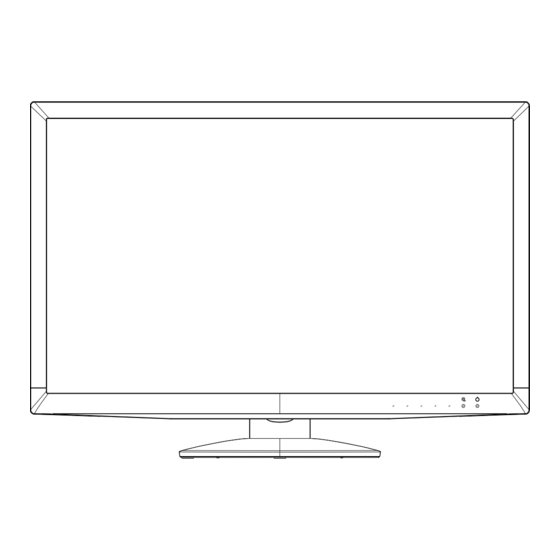
Resumen de contenidos para Fujitsu 68.6
- Página 1 All manuals and user guides at all-guides.com Operating Manual Display 68.6 cm (27") wide LCD Monitor...
- Página 2 For automatic driver updates, go to: "http://support.ts.fujitsu.com/com/support/index.html" Should you have any technical questions, please contact: • our Hotline/Service Desk (see Service Desk list or visit: "http://ts.fujitsu.com/support/servicedesk.html") • Your sales partner • Your sales office We hope you really enjoy using your new Fujitsu system.
-
Página 3: Operating The Osd
All manuals and user guides at all-guides.com OSD-description Operating the OSD When putting the monitor into operation for the first time, the screen display should be optimally adapted to the screen controller used and adjusted in accordance with your needs. Changing the monitor settings with the buttons of the control panel After monitor turned on or at normal use, only the LED for the power button is illuminating (green =... - Página 4 All manuals and user guides at all-guides.com OSD description Input function definition The OSD shows the current input source. The input source can be selected by the keys To apply the selected input source, press the key. To discard the changes, press the key.
- Página 5 All manuals and user guides at all-guides.com OSD description Locking the OSD menu The OSD menu can be locked to prevent accidental or unauthorised changes to the monitor settings. ► Press and hold the sensor key for a few seconds while you switch on the monitor with the ON/OFF switch.
- Página 6 All manuals and user guides at all-guides.com OSD description ► Press the button to select the blue coloured icon. The corresponding setting window (here: Image Adjust) is displayed (on the right-hand side). The first function (Phase) is blue coloured. ► If necessary, press the button to mark another function.
- Página 7 All manuals and user guides at all-guides.com OSD description Adjusting the mode Calling the Mode setting window Office Office presets (the settings for Overdrive “OD” and Advanced Contrast Ratio “ACR” can be adjusted) Photo presets (the settings for Overdrive “OD” and Advanced Contrast Ratio “ACR” Photo can be adjusted) Video...
- Página 8 All manuals and user guides at all-guides.com OSD description Setting colour temperature and colours Calling the Colour setting window Selecting the colour temperature The “warmth” of the screen colours is set using the colour temperature. The colour temperature is measured in K (= Kelvin). You can select from sRGB, 6500 K, 7500K 9300 K, Native and Custom Color.
- Página 9 All manuals and user guides at all-guides.com 68.6 cm (27“) wide LCD monitor Technical Data Dimensions and weight (LCD Display) Visible diagonals: 68.6 cm (27“) 16:9 Screen size: 597.9 mm x 336,3 mm Dimensions (W x H x D) incl. monitor base: 642.0 mm x 437.9 mm x 209.8 mm...
- Página 10 All manuals and user guides at all-guides.com OSD-Beschreibung Bedienung des OSD Wenn Sie den Bildschirm das erste Mal in Betrieb nehmen, sollten Sie die Bildschirmanzeige optimal an die verwendete Grafikkarte anpassen und Ihren Bedürfnissen entsprechend einstellen. Bildschirmeinstellungen mit den Tasten des Bedienfeldes ändern Nach dem Einschalten und bei normalem Betrieb leuchtet nur die LED des Netzschalters auf (grün = ECO „ein“, blau = ECO „aus“).
- Página 11 All manuals and user guides at all-guides.com OSD Beschreibung Wahl des Einganges Im OSD wird der aktive Eingang angezeigt. Neuen Eingang mit den Schaltern wählen. Zum Aktivieren des ausgewählten Einganges den Schalter drücken. Zum Zurücknehmen der Änderungen den Schalter betätigen. Mode-Einstellung Die aktuelle Mode-Einstellung wird im OSD angezeigt.
- Página 12 All manuals and user guides at all-guides.com OSD Beschreibung OSD-Menü sperren Das OSD-Menü kann gesperrt werden, um unbeabsichtigte oder unbefugte Veränderungen an der Bildschirmeinstellung zu verhindern. ► Halten Sie die Taste einige Sekunden gedrückt, während Sie den Bildschirm über den Ein-/Ausschalter einschalten.
- Página 13 All manuals and user guides at all-guides.com OSD Beschreibung ► Drücken Sie gegebenenfalls die Tasten oder , um ein anderes Symbol zu markieren (z. B. Image adjust). Drücken Sie die Taste ,um das markierte Symbol auszuwählen. Die erste Einstell-Funktion ist „Phase“ oder , um eine andere Funktion zu markieren.
- Página 14 All manuals and user guides at all-guides.com OSD Beschreibung Mode-Einstellung Aufruf des Mode Einstellfensters Office Voreinstellungen (Einstellungen für Overdrive „OD“ und Advanced Contrast Office Ratio „ACR“ können verändert werden) Photo Photo Voreinstellungen (“OD” und “ACR” können verändert werden) Video Video Voreinstellungen (OD: 3ms, ACR: on) Game Voreinstellungen (OD: 3 ms, ACR: on) game Bildgröße und Bildposition einstellen...
- Página 15 All manuals and user guides at all-guides.com OSD Beschreibung Farbtemperatur und Farben einstellen Einstellfenster Colour aufrufen Farbtemperatur auswählen Mit Hilfe der Farbtemperatur wird die "Wärme" der Bildschirmfarben eingestellt. Die Farbtemperatur wird in K (= Kelvin) gemessen. Sie können wählen zwischen sRGB, 6500 K,, 7500K, 9300 K, Native und Custom Colour.
- Página 16 All manuals and user guides at all-guides.com 68.6 cm (27“) 16:9 LCD Monitor Technische Daten Abmessungen und Gewicht (LCD Display) Sichtbare Diagonale: 68.6 cm (27“) 16:9 Bildgröße: 597,9 mm x 336,3 mm Abmessungen (B x H x T) inkl. Bildschirmfuß: 642.0 mm x 437.9 mm x 209.8 mm...
- Página 17 All manuals and user guides at all-guides.com 68.6cm (27") wide LCD Monitor Operating Manual Deutsch Lietuviškas English Latviski Français Polski Español Slovenščina Português Slovenčina Italiano Česky Svenska Magyar Nederlands Български Dansk Română Suomi Türkçe Русский ﻋﺮﺑﻲ Norsk גרמנית Eesti keel WEEE Ελληνικά...
- Página 18 All manuals and user guides at all-guides.com Copyright © Fujitsu Technology Solutions GmbH 2010 VESA, DDC and DPMS are registered trademarks of Video Electronics Standards Association. All other trademarks used in this document are trademarks or registered trademarks of their respective owners and are recognised as being protected.
-
Página 19: Tabla De Contenido
Transport ............................5 Reinigung ............................. 6 CE-Kennzeichnung ........................6 Überprüfen der Lieferung ........................6 Anschließen des Bildschirms ....................... 7 Bedienen des Bildschirms ........................8 Fehlerbehandlung ..........................9 Erläuterungen zur Norm ISO 9241-307 ....................11 Montage des Bildschirmfußes ......................12 Fujitsu Technology Solutions... - Página 20 All manuals and user guides at all-guides.com 2 – Deutsch LCD-Bildschirm Fujitsu Technology Solutions...
-
Página 21: Einleitung
"Anführungszeichen" kennzeichnen Kapitelnamen und Begriffe, die hervorgehoben werden sollen. Diese Schrift kennzeichnet Dateinamen und Menüpunkte. Diese Schrift stellt Bildschirmausgaben dar. Weitere Informationen Wie Sie Auflösungen und Bildwiederholfrequenzen einstellen, entnehmen Sie bitte den Dokumentationen Ihrer Grafikkarte bzw. der dazugehörigen Treiber-Software. Fujitsu Technology Solutions... -
Página 22: Wichtige Hinweise
Spritzwasser (Regen, Meerwasser). In Notfällen (z. B. bei Beschädigung von Gehäuse, Bedienelementen oder Netzleitung, bei Eindringen von Flüssigkeiten oder Fremdkörpern) schalten Sie das Gerät sofort aus, ziehen Sie den Netzstecker und verständigen Sie Ihre Verkaufsstelle oder unseren Service Desk. Fujitsu Technology Solutions... -
Página 23: Netzleitung
Falls notwendig, ersetzen Sie die ursprünglich mitgelieferte Netzleitung durch eine landesübliche 3-polige Netzleitung mit Schutzkontakt. Transport Transportieren Sie den Bildschirm vorsichtig und nur in der Originalverpackung oder einer anderen geeigneten Verpackung, die Schutz gegen Stoß und Schlag gewährt. Der LCD-Bildschirm darf keinesfalls herunterfallen (Glasbruchgefahr). Fujitsu Technology Solutions... -
Página 24: Reinigung
Handbuch "Erste Schritte" Wenn Sie Transportschäden oder Unstimmigkeiten zwischen Verpackungsinhalt und Lieferschein feststellen, informieren Sie unverzüglich Ihre Verkaufsstelle! Wir empfehlen Ihnen, die Originalverpackung des Geräts nicht wegzuwerfen. Bewahren Sie die Originalverpackung für einen eventuellen Transport auf. Fujitsu Technology Solutions... -
Página 25: Anschließen Des Bildschirms
Stecken Sie die Datenleitung an den (aktiven) Bildschirmanschluss des Computers und sichern Sie die Steckverbindung durch Anziehen der Sicherungsschrauben. Stecken Sie den Stecker der mitgelieferten Netzleitung in eine ordnungsgemäß geerdete Schutzkontakt-Steckdose und achten Sie auf sichere Steckverbindung. Fujitsu Technology Solutions... -
Página 26: Bedienen Des Bildschirms
Die Netzanzeige leuchtet orange, wenn der Bildschirm kein Videosignal erhält bzw. sich im Energiesparmodus befindet. Die Netzanzeige erlischt, wenn der Bildschirm ausgeschaltet ist. Bitte beachten Sie beim Einschalten des Computer-Systems die folgende Einschaltreihenfolge: Schalten Sie zuerst mit dem Ein-/Ausschalter den LCD-Bildschirm ein. Schalten Sie dann den Computer ein. Fujitsu Technology Solutions... -
Página 27: Fehlerbehandlung
Bildposition nicht korrekt Der Bildschirm erkennt eine noch nicht eingestellte Betriebsart. Führen Sie die Selbstjustage des Bildschirms durch (mit der Taste AUTO - falls vorhanden - oder über das OSD-Menü). Stellen Sie die Bildlage über das OSD-Menü richtig ein. Fujitsu Technology Solutions... - Página 28 Führen Sie die Selbstjustage des Bildschirms durch Bild zu hell oder zu dunkel (mit der Taste AUTO - falls vorhanden - oder über das OSD-Menü). Stellen Sie Kontrast und Helligkeit über das OSD- Menü richtig ein, falls die Selbstjustage kein befriedigendes Ergebnis liefert. Fujitsu Technology Solutions...
-
Página 29: Erläuterungen Zur Norm Iso 9241-307
Die maximal zulässige Anzahl solcher fehlerhaften Pixel wird durch die internationale Norm ISO 9241-307 festgelegt. Die LCD Monitore von Fujitsu halten bei niedrigen Auflösungen die Klasse II und bei Auflösungen von 1680 x 1050 (1764000 Pixel) und höher die Klasse I nach der Norm ISO 9241-307 ein. -
Página 30: Montage Des Bildschirmfußes
All manuals and user guides at all-guides.com 12 – Deutsch LCD-Bildschirm Montage des Bildschirmfußes Die Display-Oberfläche des LCD-Bildschirms ist druck- und kratzempfindlich. Legen Sie den Bildschirm bei der Montage oder Demontage des Bildschirmfußes deshalb auf eine weiche Unterlage. Fujitsu Technology Solutions... - Página 31 FCC Class B Compliance Statement ..................18 Checking the contents of the consignment..................19 Connecting the monitor ........................20 Operation of the monitor ........................21 Troubleshooting ..........................22 Explanatory information about standard ISO 9241-307 ..............24 Assembling the monitor base ......................25 Fujitsu Technology Solutions...
- Página 32 All manuals and user guides at all-guides.com 2 – English LCD monitor Fujitsu Technology Solutions...
-
Página 33: Introduction
"Quotation marks" indicate names of chapters or terms. This font indicates filenames and menu items. This font indicates screen outputs. Additional information Details of how you set the resolution and refresh rate are provided in the documentation on your screen controller/the associated driver software. Fujitsu Technology Solutions... -
Página 34: Important Notes
The device is not waterproof! Never immerse the device in water and protect it from spray water (rain, sea water). In emergencies (e.g. damaged casing, elements or cables, penetration of liquids or foreign matter), switch off the unit, disconnect the power plug and contact your sales outlet or our Service desk. Fujitsu Technology Solutions... -
Página 35: Power Cable
If necessary, replace the original power cable with a regular grounded 3-core mains lead. Transport Transport the monitor with care and only in its original packaging or another corresponding packaging fit to protect it against knocks and jolts. Never drop the LCD monitor (danger of glass breakage). Fujitsu Technology Solutions... -
Página 36: Cleaning
Consult the dealer or an experienced radio/TV technician for Service. Fujitsu Technology Solutions GmbH is not responsible for any radio or television interference caused by unauthorised modifications of this equipment or the substitution or attachment of connecting cables and equipment other than those specified by Fujitsu Technology Solutions GmbH. The correction of interferences caused by such unauthorised modification, substitution or attachment will be the responsibility of the user. -
Página 37: Checking The Contents Of The Consignment
Should you discover that the delivery does not correspond to the delivery note, notify your local sales outlet immediately. We recommend that you keep the original packaging material. You may need the packaging in the future if you need to transport your device. Fujitsu Technology Solutions... -
Página 38: Connecting The Monitor
Connect the data cable to the (active) monitor port on the computer and secure the plug-in connection by tightening the safety screws. Connect the connector of the power cable supplied into a properly earthed mains outlet and ensure a secure connection. Fujitsu Technology Solutions... -
Página 39: Operation Of The Monitor
The power indicator goes off when the monitor is switched off. When you switch the computer system on, you must proceed in the following order: First switch the LCD monitor on with the ON/OFF switch. Then switch on the computer. Fujitsu Technology Solutions... -
Página 40: Troubleshooting
Picture position not correct The monitor recognises an undefined mode. Carry out the auto-adjustment of the monitor (with the AUTO button - if present - or via the OSD menu). Set the picture position with the OSD menu. Fujitsu Technology Solutions... - Página 41 Picture too light or too dark the AUTO button - if present - or via the OSD menu). Correctly set the contrast and brightness with the OSD menu if the auto-adjustment function does not supply satisfactory results. Fujitsu Technology Solutions...
-
Página 42: Explanatory Information About Standard Iso 9241-307
The maximum permitted number of faulty pixels is stipulated in the international standard ISO 9241-307. In accordance with standard ISO 9241-307, LCD monitors by Fujitsu comply with Class II for low resolutions and Class I for resolutions of 1680 x 1050 (1764000 pixel) and higher. -
Página 43: Assembling The Monitor Base
LCD monitor English - 13 Assembling the monitor base The display surface of the LCD monitor is sensitive to pressure and scratches. Therefore, lay the monitor on a soft surface when mounting or removing the monitor base. Fujitsu Technology Solutions... - Página 44 All manuals and user guides at all-guides.com 14 – English LCD monitor Fujitsu Technology Solutions...
- Página 45 Marquage CE ..........................32 Vérification de la livraison ........................32 Raccordement du moniteur ........................ 33 Utiliser le moniteur ..........................34 Traitement des incidents ........................35 Explication de la norme ISO 9241-307 ....................37 Montage du pied du moniteur ......................38 Fujitsu Technology Solutions...
- Página 46 All manuals and user guides at all-guides.com 2 – Français Moniteur LCD Fujitsu Technology Solutions...
-
Página 47: Introduction
Cette police sert à identifier les noms de fichier et les options de menu. Cette police correspond à des affichages écran. Autres informations Le paramétrage des résolutions et des fréquences de rafraîchissement est expliqué dans la documentation de la carte graphique ou des logiciels de gestion correspondants. Fujitsu Technology Solutions... -
Página 48: Remarques Importantes
éclaboussures (pluie, eau de mer). En cas d'urgence (boîtier, éléments de commande ou câble secteur endommagés, pénétration de liquides ou de corps étrangers), arrêtez l'appareil, débranchez la fiche secteur et avisez votre point de vente ou notre groupe d'assistance (Service Desk). Fujitsu Technology Solutions... -
Página 49: Câble Secteur
Transport Transportez le moniteur avec soin et utilisez l'emballage d'origine (protection contre les chocs et les vibrations). Ne laissez en aucun cas tomber l'écran LCD (risque de bri de verre). Fujitsu Technology Solutions... -
Página 50: Nettoyage
Nous vous conseillons de ne pas jeter l'emballage d'origine de l'appareil. Conservez l'emballage d'origine, il pourra vous servir lors d'un transport ultérieur. Fujitsu Technology Solutions... -
Página 51: Raccordement Du Moniteur
Branchez le câble de données sur le port moniteur (actif) de l’ordinateur et fixez-le en serrant les vis. Branchez le connecteur du câble secteur fourni dans une prise d’alimentation à terre de protection et assurez-vous qu'il s'enfiche correctement. Fujitsu Technology Solutions... -
Página 52: Utiliser Le Moniteur
Le voyant secteur s’éteint lorsque le moniteur est hors tension. Au moment de mettre l'ordinateur sous tension, respectez l’ordre suivant : Mettez d’abord l'écran LCD sous tension en actionnant l'interrupteur Marche/Arrêt. Mettez ensuite l’ordinateur sous tension. Fujitsu Technology Solutions... -
Página 53: Traitement Des Incidents
Le moniteur détecte un mode de fonctionnement non défini. Effectuez les réglages automatiques du moniteur (en appuyant sur la touche AUTO – si présente – ou dans le menu OSD). Réglez la position de l'image correctement dans le menu OSD. Fujitsu Technology Solutions... - Página 54 L'image est trop clair ou trop sombre appuyant sur la touche AUTO – si présente – ou dans le menu OSD). Réglez correctement le contraste et la luminosité dans le menu OSD si le réglage automatique ne vous satisfait pas. Fujitsu Technology Solutions...
-
Página 55: Explication De La Norme Iso 9241-307
ISO 9241-307. Conformément à la norme ISO 9241-307, les moniteurs LCD de Fujitsu répondent aux exigences de la classe II en cas de basse résolution et à celles de la classe I en cas de résolution de 1680 x 1050 (1764000 pixels) ou supérieure. -
Página 56: Montage Du Pied Du Moniteur
Moniteur LCD Montage du pied du moniteur La surface de l’écran du moniteur LCD est sensible à la pression et aux griffures. Posez par conséquent le moniteur sur une surface douce lors du montage ou démontage du pied. Fujitsu Technology Solutions... - Página 57 Desembalaje del contenido del suministro ..................44 Conexión del monitor .......................... 45 Manejo del monitor ..........................47 Tratamiento de errores ........................48 Aclaraciones sobre la norma ISO 9241-307 ..................50 Montaje de la base del monitor ......................51 Fujitsu Technology Solutions...
- Página 58 All manuals and user guides at all-guides.com 2 – Español LCD-Bildschirm Fujitsu Technology Solutions...
-
Página 59: Introducción
Este tipo de letra representa visualizaciones en la pantalla. Más información Para obtener información sobre cómo ajustar las resoluciones o las frecuencias de repetición de imagen, véase la documentación de la tarjeta gráfica o del software de controlador correspondiente. Fujitsu Technology Solutions... -
Página 60: Indicaciones Importantes
En casos de emergencia (p. ej., si se dañasen la caja del equipo, los elementos de mando o el cable de alimentación, si penetrasen líquido u objetos al interior de la caja), apague inmediatamente el equipo, desenchufe el cable de alimentación e informe a su distribuidor o a nuestro Service Desk. Fujitsu Technology Solutions... -
Página 61: Cable De Alimentación
Transporte Transporte el monitor con cuidado y solo en su embalaje original o en otro adecuado que ofrezca protección contra golpes. Procure que no se caiga nunca el monitor LCD (peligro de rotura de cristal). Fujitsu Technology Solutions... -
Página 62: Limpieza
Si detecta daños de transporte o divergencias entre el contenido del suministro y la nota de entrega, informe inmediatamente a su distribuidor. Le recomendamos que guarde el material de embalaje original por si lo necesitara para un futuro transporte. Guarde el material de embalaje original por si lo necesita para el transporte. Fujitsu Technology Solutions... -
Página 63: Conexión Del Monitor
Enchufe el cable de alimentación en el conector de red del monitor. Conexión de cables en el ordenador En las instrucciones de servicio del ordenador encontrará información sobre los conectores e interfaces del mismo. Fujitsu Technology Solutions... - Página 64 Enchufe el cable de datos en el conector hembra (activo) del monitor y en el ordenador y asegure los conectores apretando los tornillos de seguridad. Enchufe el conector del cable de alimentación suministrado en una caja de enchufe con toma a tierra y asegúrese de que la conexión es correcta. Fujitsu Technology Solutions...
-
Página 65: Manejo Del Monitor
El indicador de red se apaga cuando el monitor está desconectado. Guarde el orden de conexión siguiente cuando proceda a conectar el ordenador: Accione primero el interruptor de conexión/desconexión del monitor LCD. Conecte a continuación el ordenador. Fujitsu Technology Solutions... -
Página 66: Tratamiento De Errores
Posición de la imagen incorrecta El monitor detecta un modo no definido. Efectúe el ajuste automático del monitor (con la tecla AUTO -si existe- o a través del menú OSD). Ajuste la posición de la imagen a través del menú OSD. Fujitsu Technology Solutions... - Página 67 Efectúe el ajuste automático del monitor (con la tecla Imagen muy brillante o muy oscura AUTO -si existe- o a través del menú OSD). Ajuste el contraste y la luminosidad a través del menú OSD, si el resultado del ajuste automático no es satisfactorio. Fujitsu Technology Solutions...
-
Página 68: Aclaraciones Sobre La Norma Iso 9241-307
El número máximo permitido de píxeles defectuosos se determina mediante la norma internacional ISO 9241-307. Los monitores LCD de Fujitsu cumplen la clase II para resoluciones bajas y la clase I para resoluciones de 1680 x 1050 (1 764 000 píxeles) y superiores según la norma ISO 9241-307. -
Página 69: Montaje De La Base Del Monitor
Montaje de la base del monitor La superficie del monitor de pantalla de cristal líquido es sensible al rayado y a la presión. Al montar o desmontar la base del monitor, coloque el monitor sobre una superficie blanda. Fujitsu Technology Solutions... - Página 70 All manuals and user guides at all-guides.com 14 – Español LCD-Bildschirm Fujitsu Technology Solutions...
- Página 71 Verificar o conteúdo da embalagem ....................58 Ligar o monitor ............................ 59 Trabalhar com o monitor ........................60 Localização de erros .......................... 61 Explicações relativas à norma ISO 9241-307 ..................63 Montar o pé do monitor ........................64 Fujitsu Technology Solutions...
- Página 72 All manuals and user guides at all-guides.com 2 – Português Monitor LCD Fujitsu Technology Solutions...
-
Página 73: Introdução
Esta fonte indica o nome de ficheiro e pontos de menu. Esta fonte indica mensagens no monitor. Outras informações Consulte a documentação da sua placa gráfica ou do controlador de software respectivo para saber como regular resoluções e frequências de refrescamento de imagem. Fujitsu Technology Solutions... -
Página 74: Recomendações Importantes
(chuva, água do mar). Em casos de emergência (por ex. danificação da caixa, elementos de comando ou cabo de rede, entrada de líquidos ou corpos estranhos) desligue imediatamente o aparelho e contacte o seu revendedor ou o nosso Service Desk. Fujitsu Technology Solutions... -
Página 75: Cabo De Rede
à terra. Transporte Transporte o monitor com cuidado e somente na embalagem original ou noutra embalagem adequada que garanta protecção contra choque e impacto. O monitor LCD não deve nunca cair no chão (perigo de quebra de vidro). Fujitsu Technology Solutions... -
Página 76: Limpeza
Caso verifique a existência de danos de transporte ou discrepâncias entre o equipamento fornecido e a guia de remessa, comunique-o imediatamente à empresa vendedora! Recomendamos que não deite fora a embalagem original do aparelho. Guarde a embalagem original para eventual transporte. Fujitsu Technology Solutions... -
Página 77: Ligar O Monitor
Coloque o cabo de dados na tomada (activa) do monitor do PC e aperte os parafusos de segurança. Ligue a ficha do cabo de rede fornecido junto a uma tomada com contacto de terra e verifique o assento correcto desta ligação. Fujitsu Technology Solutions... -
Página 78: Trabalhar Com O Monitor
O sinalizador de rede apaga-se quando o monitor é desligado. Ao ligar o PC deve cumprir a seguinte sequência de ligação: Ligue primeiro o monitor LCD utilizando o interruptor on/off. Ligue o PC. Fujitsu Technology Solutions... -
Página 79: Localização De Erros
O monitor detecta um modo de funcionamento que ainda não foi parametrizado. Efectua um ajuste automático do monitor (mediante tecla AUTO - se existir - ou através do menu OSD). Corrija a posição da imagem através do menu OSD. Fujitsu Technology Solutions... - Página 80 Efectua um ajuste automático do monitor (mediante Imagem clara ou escura demais tecla AUTO - se existir - ou através do menu OSD). Regule contraste e brilho através do menu OSD, se o ajuste automático não for satisfatório. Fujitsu Technology Solutions...
-
Página 81: Explicações Relativas À Norma Iso 9241-307
A quantidade máxima aceitável desses pixéis com falhas é determinada pela norma internacional ISO 9241-307. Os monitores LCD da Fujitsu cumprem a Classe II, no caso de resoluções baixas, e a Classe I no caso de resoluções iguais ou superiores a 1680 x 1050 (1764000 pixéis), em conformidade com a norma ISO 9241-307. -
Página 82: Montar O Pé Do Monitor
Monitor LCD Montar o pé do monitor A superfície do ecrã do monitor LCD V é susceptível a impactos e riscos. Por isso, coloque o monitor sobre um suporte macio quando monta ou desmonta o pé do monitor. Fujitsu Technology Solutions... - Página 83 Marcatura CE ..........................70 Controllo della fornitura ........................70 Collegamento del monitor ........................71 Utilizzo del monitor ..........................72 Problemi e soluzioni ........................... 73 Spiegazioni sulla norma ISO 9241-307 ....................75 Montaggio della base del monitor ....................... 76 Fujitsu Technology Solutions...
- Página 84 All manuals and user guides at all-guides.com 2 – Italiano Monitor LCD Fujitsu Technology Solutions...
-
Página 85: Introduzione
Questa scrittura indica nomi di file o punti di menu. Questa scrittura rappresenta dati che compaiono a video. Ulteriori informazioni Per l’impostazione delle risoluzioni e delle frequenze verticali consultate le documentazioni della Vostra scheda grafica e dei relativi driver. Fujitsu Technology Solutions... -
Página 86: Indicazioni Importanti
In casi di emergenza (per esempio rottura del telaio, degli elementi di comando o del cavo di rete, penetrazione di liquidi o di corpi estranei) spegnete immediatamente l'apparecchio, staccate la spina dalla corrente ed avvertite il vostro rivenditore o l'Service Desk. Fujitsu Technology Solutions... -
Página 87: Cavo Di Rete
Se necessario, sostituite il cavo di rete originale con un cavo di rete a 3 poli con contatto di protezione di norma nel paese di utilizzo. Trasporto Trasportate il monitor con cautela usando soltanto l'imballaggio originale (protezione contro urti). Il monitor LCD non deve mai cadere (pericolo di rottura del vetro). Fujitsu Technology Solutions... -
Página 88: Pulizia
Qualora si constatassero danni di trasporto oppure incongruenze tra il contenuto dell'imballaggio e la bolla di consegna, si prega di informare immediatamente il rivenditore! Si consiglia di non buttare via l'imballaggio originale dell'apparecchio. Conservate l'imballaggio originale per un eventuale ulteriore trasporto. Fujitsu Technology Solutions... -
Página 89: Collegamento Del Monitor
Collegate il cavo di trasmissione dati al collegamento del monitor (attivo) del computer e fissate il connettore ad innesto stringendo le viti di sicurezza. Collegate il connettore del cavo di rete fornito ad una presa con normale collegamento di terra assicurandoVi che incastri. Fujitsu Technology Solutions... -
Página 90: Utilizzo Del Monitor
La spia di rete si spegne se il monitor è spento. Per l'accensione del sistema computer atteneteVi alla seguente sequenza di attivazione: Accendete dapprima il monitor LCD con l'interruttore ON/OFF. Quindi accendete il computer. Fujitsu Technology Solutions... -
Página 91: Problemi E Soluzioni
Posizione dell'immagine non corretta Il monitor riconosce un modo operativo non definito. Eseguite l’autoregolazione del monitor (con il tasto AUTO, se presente, oppure tramite il menu OSD). Impostate in modo corretto la posizione dell'immagine tramite il menu OSD. Fujitsu Technology Solutions... - Página 92 Eseguite l’autoregolazione del monitor (con il tasto Immagine troppo chiara o troppo AUTO, se presente, oppure tramite il menu OSD). scura Se l’autoregolazione non produce un risultato soddisfacente, impostate il contrasto e la luminosità tramite il menu OSD. Fujitsu Technology Solutions...
-
Página 93: Spiegazioni Sulla Norma Iso 9241-307
Il numero massimo consentito di questi pixel errati viene stabilito dalla rigida norma internazionale ISO 9241-307. Gli schermi LCD di Fujitsu sono conformi alla classe II a basse risoluzione e alla classe I in caso di risoluzione di 1680 x 1050 (1764000 pixel) o superiore, secondo la norma ISO 9241-307. -
Página 94: Montaggio Della Base Del Monitor
Monitor LCD Montaggio della base del monitor La superficie del display del monitor LCD è sensibile alla pressione ed ai graffi. Durante l'installazione e lo smontaggio della base del monitor appoggiate quindi il monitor su un supporto morbido. Fujitsu Technology Solutions... - Página 95 Nätkabel ............................. 81 Transport ............................ 81 Rengöring ........................... 82 CE-märkning ..........................82 Leveranskontroll ..........................82 Ansluta skärmen ..........................83 Hantera bildskärmen .......................... 84 Felhantering ............................85 Förklaring till normen ISO 9241-307 ....................87 Montering av skärmfoten ........................88 Fujitsu Technology Solutions...
- Página 96 All manuals and user guides at all-guides.com 2 – Svenska LCD-skärm Fujitsu Technology Solutions...
-
Página 97: Inledning
"Citationstecken" markerar sådana kapitelrubriker och begrepp som ska framhävas. Denna stil markerar filnamn och menyobjekt. Denna stil representerar text som visas på skärmen. Ytterligare informationer Hur du ställer in upplösningar och bilduppdateringsfrekvenser beskrivs i dokumentationen till grafikkortet resp. till det tillhörande drivrutinprogrammet. Fujitsu Technology Solutions... -
Página 98: Viktigt Att Veta
Enheten är inte vattentät! Doppa aldrig ner enheten i vatten och skydda den mot vattenstänk (regn, havsvatten). I nödsituationer (t. ex. skadad kåpa, manövreringselement eller nätkabel, inträngande av vätska eller främmande föremål) måste enheten stängas av omedelbart och nätkabeln dras ut ur vägguttaget. Kontakta din återförsäljare eller vår Service Desk. Fujitsu Technology Solutions... -
Página 99: Nätkabel
är gängse i ditt land. Transport Transportera skärmen försiktigt och bara i tillhörande originalförpackning eller annan lämplig förpackning för att skydda den mot stötar och slag. LCD-skärmen får aldrig tappas (risk för glasskador). Fujitsu Technology Solutions... -
Página 100: Rengöring
– denna handboken "Komma i gång" Om skador har uppstått under transporten, eller om leveransen inte stämmer med packsedeln, ska du kontakta återförsäljaren omedelbart! Kasta inte bort originalförpackningen till enheten. Spara originalförpackningen för eventuell transport. Fujitsu Technology Solutions... -
Página 101: Ansluta Skärmen
Anslut datakabeln till datorns (aktiva) bildskärmsuttag och säkra kontaktförbindelsen genom att dra åt säkerhetsskruvarna. Sätt in den medföljande nätkabelns kontakt i ett korrekt jordat vägguttag och kontrollera att den sitter fast ordentligt. Anslut datorns nätkontakt till ett jordat vägguttag. Fujitsu Technology Solutions... -
Página 102: Hantera Bildskärmen
Nätindikatorn lyser grönt eller blått när bildskärmen och datorn är tillkopplade. Nätindikatorn lyser orange om bildskärmen inte får någon videosignal resp. är i energisparläge. Nätindikatorn släcks, när bildskärmen är frånkopplad. Observera följande ordningsföljd när datorsystemet kopplas på: Sätt först på LCD-skärmen med Till-/Från-strömbrytaren. Sätt sedan på datorn. Fujitsu Technology Solutions... -
Página 103: Felhantering
Frequency out of range Please change the display mode to ……. Bildpositionen är inte korrekt Displayen är felinställd. Genomför bildskärmens autojustering (med knappen AUTO - om denna finns - eller via OSD-menyn). Ställ in bildpositionen korrekt i OSD-menyn. Fujitsu Technology Solutions... - Página 104 Genomför bildskärmens autojustering (med knappen Bilden är för ljus eller för mörk AUTO - om denna finns - eller via OSD-menyn). Ställ in kontrasten och ljusstyrkan korrekt via OSD- menyn, om autojusteringen inte ger något tillfredsställande resultat. Fujitsu Technology Solutions...
-
Página 105: Förklaring Till Normen Iso 9241-307
Det högsta tillåtna antalet felaktiga pixlar bestäms av den internationella standarden ISO 9241-307. LCD-bildskärmar från Fujitsu uppfyller vid låga upplösningar kraven för klass II och vid upplösningar på 1680 x 1050 (1764000 pixel) och mer kraven för klass I enligt standarden ISO 9241-307. -
Página 106: Montering Av Skärmfoten
All manuals and user guides at all-guides.com 12 – Svenska LCD-skärm Montering av skärmfoten LCD-skärmens glasyta är känslig för tryck och repor. Lägg därför bildskärmen på ett mjukt underlag när du monterar eller demonterar skärmfoten. Fujitsu Technology Solutions... - Página 107 Controle van de levering ........................94 Aansluiten van het beeldscherm ......................95 Bedienen van het beeldscherm ......................96 VerServiceen van fouten ........................97 Informatie bij de norm ISO 9241-307 ....................99 Montage van de beeldschermvoet ..................... 100 Fujitsu Technology Solutions...
- Página 108 All manuals and user guides at all-guides.com 2 – Nederlands LCD-beeldscherm Fujitsu Technology Solutions...
-
Página 109: Inleiding
Deze lettertekens geven bestandsnamen en menupunten aan. Dit lettertype wordt gebruikt voor uitvoer op het beeldscherm. Verder informatie Hoe u de resoluties en beeldfrequenties instelt, is beschreven in de documentatie bij uw grafische kaart of de bijbehorende driver-software. Fujitsu Technology Solutions... -
Página 110: Belangrijke Opmerkingen
In noodgevallen (bijv.: beschadigde behuizing, elementen of netkabel; aanwezigheid van vloeistoffen of vreemde substanties) schakelt u de eenheid uit, haalt u de stekker uit het stopcontact en neemt u contact op met uw leverancier of onze Service Desk-afdeling. Fujitsu Technology Solutions... -
Página 111: Netkabel
3-polige netkabel met aardingscontact. Transport Vervoer het beeldscherm voorzichtig en alleen in de oorspronkelijke verpakking of een andere verpakking die het beeldscherm tegen stoten en slagen beschermt. Het LCD-beeldscherm mag in geen geval vallen (gevaar voor glasbreuk). Fujitsu Technology Solutions... -
Página 112: Reiniging
Als u transportschade of afwijkingen tussen de inhoud van de verpakking en de leveringsbon vaststelt, dient u de verkoopdienst onmiddellijk te verwittigen! Wij raden u aan de originele verpakking van het toestel niet weg te gooien. Bewaar de originele verpakking voor een eventueel transport. Fujitsu Technology Solutions... -
Página 113: Aansluiten Van Het Beeldscherm
Steek de datakabel in de (actieve) beeldschermaansluiting van de computer en beveilig de stekkerverbinding door de borgschroeven aan te draaien. Steek de stekker van de bijgeleverde netkabel in een behoorlijk geaard stopcontact en zorg voor een degelijke verbinding. Fujitsu Technology Solutions... -
Página 114: Bedienen Van Het Beeldscherm
Het stroomindicator is uit, als het beeldscherm is uitgeschakeld. Neemt u bij het inschakelen van computer de hierna aangegeven volgorde in acht: Schakel eerst met de aan-/uitschakelaar het LCD-beeldscherm in. Schakel dan de computer in. Fujitsu Technology Solutions... -
Página 115: Verserviceen Van Fouten
……. Beeldpositie niet correct De beeldweergave is verkeerd ingesteld. Voer de zelfafregeling van het beeldscherm uit (met de toets AUTO - indien voorhanden - of met het OSD-menu). Stel de beeldpositie juist in met het OSD-menu. Fujitsu Technology Solutions... - Página 116 Voer de zelfafregeling van het beeldscherm uit (met Beeld te helder of te donker de toets AUTO - indien voorhanden - of met het OSD-menu). Stel het contrast en de helderheid in met het OSD- menu als de zelfafregeling geen bevredigend resultaat geeft. Fujitsu Technology Solutions...
-
Página 117: Informatie Bij De Norm Iso 9241-307
Het maximaal toelaatbare aantal dergelijke defecte pixels wordt vastgelegd in de internationale norm ISO 9241-307. Bij LCD-monitors van Fujitsu wordt bij lage resoluties klasse II en bij resoluties van 1680 x 1050 (1764000 pixels) en hoger klasse I volgens de norm ISO 9241-307 aangehouden. -
Página 118: Montage Van De Beeldschermvoet
All manuals and user guides at all-guides.com 12 – nederlands LCD-beeldscherm Montage van de beeldschermvoet Het displayoppervlak van het LCD-beeldscherm is gevoelig voor druk en krassen. Plaats het beeldscherm tijdens de montage of demontage van de beeldschermvoet dus op een zachte ondergrond. Fujitsu Technology Solutions... - Página 119 Rengøring ........................... 106 CE-mærkning ..........................106 Kontrol af levering ..........................106 Tilslutning af billedskærm ........................107 Betjening af skærmen ......................... 108 Fejlbehandling ............................ 109 Uddybende information i forbindelse med standarden ISO 9241-307 ..........111 Montering af skærmfoden ........................112 Fujitsu Technology Solutions...
- Página 120 All manuals and user guides at all-guides.com 2 – Dansk LCD-skærm Fujitsu Technology Solutions...
-
Página 121: Indledning
De skal udføre. "Anførselstegn" viser kapitelnavne og begreber, der skal fremhæves. Denne skrift kendetegner filnavne og menuobjekter. Denne skrift viser tekster på skærmen. Flere informationer Hvordan opløsninger og billedfrekvenser indstilles, fremgår af dokumentationen for Deres grafikkort resp. tilhørende driver-software. Fujitsu Technology Solutions... -
Página 122: Vigtige Råd
Apparatet er ikke vandtæt! Læg aldrig apparatet ned i vand og beskyt det mod stænkvand (regn, havvand). I nødstilfælde (f.eks. beskadigelse af kabinet, betjeningselementer eller netledning, ved indtrængen af væsker eller fremmedlegemer) slukkes straks for apparatet, stikket trækkes ud og De henvender Dem til forhandleren eller vores Service Desk. Fujitsu Technology Solutions... -
Página 123: Netledning
Hvis nødvendigt, erstat den oprindeligt medfølgende netledning med en 3-polet netledning med sikkerhedskontakt, der er gængs i Deres land. Transport Transporter skærmen forsigtigt og kun i originalemballage eller en anden egnet emballage, der yder beskyttelse mod stød og slag. LCD-skærmen må aldrig falde ned (fare for glasskader). Fujitsu Technology Solutions... -
Página 124: Rengøring
– denne håndbogen "Første skridt" Hvis der findes transportskader eller uoverenstemmelse mellem indholdet og følgesedlen, skal forhandleren straks informeres! Vi anbefaler, at De ikke kaster apparatets originalemballage bort. Opbevar originalemballagen af hensyn til en eventuel transport. Fujitsu Technology Solutions... -
Página 125: Tilslutning Af Billedskærm
Isæt dataledningen ind i den (aktive) tilslutning for computeren og sikr denne forbindelse ved at spænde sikringsskruerne. Forbind stikket på den medfølgende netledning med en korrekt jordforbundet og HFI-beskyttet stikdåse og sørg for stabil forbindelse. Sæt ind computerens netstik i en jordforbundet og HFI-beskyttet stikdåse. Fujitsu Technology Solutions... -
Página 126: Betjening Af Skærmen
Netindikatoren lyser grønt eller blåt, når skærmen og computeren er tændte. Netindikatoren lyser orange, når skærmen ikke modtager et videosignal eller når den befinder sig i strømstyringsfunktionen. Netindikatoren slukkes, når skærmen er slukket. Overhold følgende rækkefølge under tænding af computersystemet: Tænd først LCD-skærmen ve hjælp af tænd-/slukkontakten. Tænd computeren. Fujitsu Technology Solutions... -
Página 127: Fejlbehandling
……. Billedposition ikke korrekt Skærmen genkender en driftsart der endnu ikke er indstillet. Udfør selvjustering af skærmen (ved hjælp af tasten AUTO - hvis denne findes - eller via OSD-menuen). Indstil billedposition korrekt via OSD-menuen. Fujitsu Technology Solutions... - Página 128 Udfør selvjustering af skærmen (ved hjælp af tasten Billedet for lyst eller for mørkt AUTO - hvis denne findes - eller via OSD-menuen). Hvis der ikke opnås tilfredsstillende resultater med selvjusteringen, indstilles kontrast og lysstyrke via OSD-menuen. Fujitsu Technology Solutions...
-
Página 129: Uddybende Information I Forbindelse Med Standarden Iso 9241-307
Det maksimalt tilladte antal af disse defekte pixels fastlægges gennem den internationale standard ISO 9241-307. LCD-skærmene fra Fujitsu overholder ved lave opløsninger klasse II og ved opløsninger på 1680 x 1050 (1764000 pixels) og højere klasse I i henhold til standarden ISO 9241-307. -
Página 130: Montering Af Skærmfoden
All manuals and user guides at all-guides.com 12 – Dansk LCD-skærm Montering af skærmfoden LCD-skærmens billedoverflade er sensibel over for tryk og kradsemærker. Læg derfor skærmen på et blødt underlag ved montering og afmontering af skærmfoden. Fujitsu Technology Solutions... - Página 131 Verkkojohto ..........................117 Kuljetus ............................117 Puhdistus ............................ 118 CE-merkintä ..........................118 Toimituksen tarkastaminen ......................... 118 Näytön kytkentä ..........................119 Näytön käyttö ............................120 Häiriöiden korjaus ..........................121 Standardin ISO 9241-307 selitykset ....................123 Näytön jalustan asennus ........................124 Fujitsu Technology Solutions...
- Página 132 All manuals and user guides at all-guides.com 2 – Suomi LCD-näyttö Fujitsu Technology Solutions...
-
Página 133: Johdanto
"Heittomerkit" tarkoittavat kappaleiden nimiä ja käsitteitä, joita halutaan korostaa. Tämä kirjasintyyppi tarkoittaa tiedoston nimiä ja valikkokohtia. Tämä kirjasintyyppi esittää näytön tulosteen. Muita tietoja Resoluutioiden ja kuvantoistotaajuuksien asetukset on kuvattu grafiikkakortin ohjekirjoissa tai vastaavassa ajuriohjelmistossa. Fujitsu Technology Solutions... -
Página 134: Tärkeitä Ohjeita
Laite ei ole vedenkestävä! Älä koskaan upota laitetta veteen ja suojaa se roiskuvalta vedeltä (vesisade, merivesi). Hätätapauksissa (esim. kotelon, käyttöosien tai verkkojohdon vioittuessa, nesteen tai vieraiden esineiden päästessä laitteen sisään) kytke laite välittömästi pois päältä, irrota verkkopistoke, irrota akku ja ota yhteyttä myyjään tai Service Deskiin. Fujitsu Technology Solutions... -
Página 135: Verkkojohto
Mikäli tarpeen, vaihda toimitukseen sisältyvä alkuperäinen verkkojohto omassa maassasi tavallisesti käytettyyn 3-napaiseen verkkojohtoon, joka on varustettu suojakosketuksella. Kuljetus Kuljeta näyttöä varovasti ja vain alkuperäispakkauksessa tai muussa sopivassa pakkauksessa, joka suojaa laitetta kolhuilta ja iskuilta. LCD-näyttö ei saa missään tapauksessa pudota maahan (lasinpirstoutumisen vaara). Fujitsu Technology Solutions... -
Página 136: Puhdistus
Täydelliseen LCD-näytön toimitukseen kuuluvat: – näyttö – Datakaapeli – verkkojohto – takuuvihko – tämä käsikirja "Ensi toimet" Jos havaitset kuljetuksesta aiheutuneita vaurioita tai sisältö ei vastaa lähetysluetteloa, ilmoita siitä välittömästi myyjällesi! Suosittelemme alkuperäisen pakkauksen säilyttämistä. Säilytä alkuperäispakkaus mahdollista kuljettamista varten. Fujitsu Technology Solutions... -
Página 137: Näytön Kytkentä
Työnnä datakaapeli tietokoneen (aktivoituun) näyttöliitäntään, ja varmista pistoliitäntä kiristämällä varmistusruuvit. Työnnä toimitukseen sisältyvän verkkojohdon toinen pistoke asianmukaisesti maadoitettuun suojakosketuspistorasiaan ja varmista että pistoke on paikallaan oikein. Pane sähköjohto takaisin maadoitettuun pistorasiaan. Fujitsu Technology Solutions... -
Página 138: Näytön Käyttö
Merkkivalo palaa vihreänä tai sinisenä, kun näyttö ja tietokone ovat kytkettyjä päälle. Oranssi merkkivalo palaa kun näyttö ei saa videosignaalia tai se on energiansäästötilassa. Verkon merkkivalo sammuu kun näyttö on kytketty pois päältä. Noudata tietokonejärjestelmää käyntiinkytkettäessä seuraavaa järjestystä: Kytke ensin LCD-näyttö päälle virtakytkimellä. Kytke tietokone päälle. Fujitsu Technology Solutions... -
Página 139: Häiriöiden Korjaus
….. x ….. at 60 Hz. Frequency out of range Please change the display mode to ……. Kuvanasento väärä Näyttö tunnistaa vielä säätämättömän käyttötavan. Suorita näytön automaattinen asetustoiminto (joko AUTO-painikkeella –mikäli sellainen on käytettävissä - tai OSD-valikosta). Aseta kuvanasento oikeaksi OSD-valikolla. Fujitsu Technology Solutions... - Página 140 - tai OSD-valikosta). Suorita näytön automaattinen asetustoiminto (joko Kuva liian vaalea tai liian tumma AUTO-painikkeella –mikäli sellainen on käytettävissä - tai OSD-valikosta). Säädä haluamasi kontrasti ja kirkkaus OSD- valikosta, mikäli automaattisen asetustoiminnon lopputulos ei ole tarpeeksi hyvä. Fujitsu Technology Solutions...
-
Página 141: Standardin Iso 9241-307 Selitykset
(punainen, vihreä ja sininen), joten alipikseleitä on yhteensä noin 6,2 miljoonaa. ISO 9241-307 :n (luokka I) mukaan korkeintaan 2 vaaleaa ja 2 tummaa pikseliä sekä 5 vaaleaa tai 10 tummaa alipikseliä tai vastaava yhdistelmä saa olla viallisia (1 vaalea alipikseli vastaa kahta tummaa alipikseliä). Fujitsu Technology Solutions... -
Página 142: Näytön Jalustan Asennus
All manuals and user guides at all-guides.com 12 – Suomi LCD-näyttö Näytön jalustan asennus LCD-näytön display-pinta on paine- ja raapaisuherkkä. Aseta näyttö siis jalustan asentamista tai irrottamista varten aina pehmeälle alustalle. Fujitsu Technology Solutions... - Página 143 Чистка ............................130 СЕ-маркировка..........................131 Срок службы продукции ........................131 Проверка комплектности поставки....................131 Подключение монитора........................132 Управление монитором........................133 Действия при сбоях ..........................134 Пояснения к стандарту ISO 9241-3 ....................136 Монтаж опоры монитора ........................137 Fujitsu Technology Solutions...
- Página 144 All manuals and user guides at all-guides.com 2 – Fujitsu Technology Solutions...
-
Página 145: Введение
"Надписи в кавычках" означают названия глав и термины, которые должны быть выделены. Таким шрифтом обозначаются имена файлов и пункты меню. Таким шрифтом обозначается информация, выводимая на экран. Дальнейшая информация Указания по настройке разрешения и частоты воспроизведения содержатся в документации на Вашу графическую карту и соответствующую программу драйвера. Fujitsu Technology Solutions... -
Página 146: Важные Указания
Во время грозы не допускается ни подсоединение, ни отсоединение кабелей для передачи данных. ● Следите за тем, чтобы никакие посторонние предметы (например, нашейные цепочки, скрепки и пр.) или жидкости не попадали внутрь устройства (опасность поражения током, короткого замыкания). Fujitsu Technology Solutions... -
Página 147: Сетевой Кабель
использование сетевых кабелей в исполнении SVT и SJT. ● При выборе кабеля необходимо учесть необходимые для устройства параметры номинального тока. ● При необходимости замените сетевой кабель из первоначального комплекта поставки стандартным для страны применения 3-полюсным сетевым кабелем с защитным контактом. Fujitsu Technology Solutions... -
Página 148: Транспортировка
дисплея жидкокристаллического монитора может производиться только мягкой, слегка увлажненной тряпкой. Для чистки поверхности корпуса монитора достаточно сухой тряпки. В случае сильного загрязнения может быть использована тщательно выжатая влажная тряпка, предварительно смоченная в воде с добавлением мягкого моющего средства. Fujitsu Technology Solutions... -
Página 149: Се-Маркировка
Данное устройство в поставленном исполнении соответствует требованиям директив Европейского Сообщества 2004/108/EG "Электромагнитная совместимость" и 2006/95/EWG "Директива по низковольтному оборудованию". Срок службы продукции Fujitsu Technology Solutions устанавливает официальный срок службы: ● 5 лет на оборудование, которое имеет стандартную гарантию* более одного года, при условии соблюдения правил эксплуатации. -
Página 150: Подключение Монитора
(контроллер монитора "onboard" и отдельная графическая карта), активным в общем случае является порт для подключения монитора отдельной графической карты. ► Вставьте кабель для передачи данных в имеющийся на компьютере (активный) порт для подключения монитора и затяните предохранительные винты в целях фиксации штекерного соединения. Fujitsu Technology Solutions... -
Página 151: Управление Монитором
или синим светом. Если на монитор не поступает видеосигнал или если он находится в режиме энергосбережения, индикатор сетевого питания горит оранжевым цветом. Индикатор сетевого питания гаснет при выключении монитора. При включении компьютерной системы необходимо соблюдать следующую очередность включения: ► Прежде всего включите сетевой выключатель жидкокристаллического монитора. ► Затем включите компьютер. Fujitsu Technology Solutions... -
Página 152: Действия При Сбоях
Please change the display mode to ……. Неправильное положение Монитор распознал еще не установленный режим изображения работы. ► Отъюстируйте дисплей самостоятельно (при помощи кнопки AUTO, если она имеется, или через меню OSD). ► Настройте правильное положение изображения через меню OSD. Fujitsu Technology Solutions... - Página 153 Отъюстируйте дисплей самостоятельно (при Изображение слишком яркое или помощи кнопки AUTO, если она имеется, или слишком темное. через меню OSD). ► Настройте контраст и яркость надлежащим образом через меню OSD, если самостоятельная юстировка не привела к удовлетворительному результату. Fujitsu Technology Solutions...
-
Página 154: Пояснения К Стандарту Iso 9241-3
(= точка изображения) элемента изображения. Максимально допустимое количество таких дефектных пикселей устанавливается международным стандартом ISO 9241-3. Жидкокристаллические мониторы Fujitsu при низких разрешениях соответствуют классу II, а при разрешениях 1680 x 1050 (1764000 пикселей) и выше классу I согласно стандарту ISO 9241-3. Примеры: Монитор... -
Página 155: Монтаж Опоры Монитора
All manuals and user guides at all-guides.com - 13 Монтаж опоры монитора Поверхность экрана жидкокристаллического монитора чувствительна к надавливанию и царапающему воздействию. Поэтому при монтаже или демонтаже подставки необходимо уложить монитор на мягкую подкладку. Fujitsu Technology Solutions... - Página 156 All manuals and user guides at all-guides.com 14 – Fujitsu Technology Solutions...
- Página 157 Transport ............................ 143 Renhold ............................144 CE-merking ..........................144 Kontroll av leveransen ........................144 Tilkopling av bildeskjerm ........................145 Betjening av bildeskjermen......................... 146 Problemløsning ........................... 147 Forklaringer til ISO 9241-307 ......................149 Montering av skjermfoten ........................150 Fujitsu Technology Solutions...
- Página 158 All manuals and user guides at all-guides.com 2 – Norsk LCD-skjerm Fujitsu Technology Solutions...
-
Página 159: Innledning
"Anførselstegn" identifiserer navn på kapitler og begreper som utheves. Denne skriften indikerer filnavn og menyelementer. Denne skriften gjengir tekst på skjermen. Tilleggsinformasjon For innstilling av oppløsning og bilderepetisjonsfrekvenser, se dokumentasjonen til grafikkortet hhv. tilhørende driver-programvare. Fujitsu Technology Solutions... -
Página 160: Viktig Informasjon
Apparatet er ikke vanntett! Ikke senk apparatet ned i vann. Apparatet må beskyttes mot vannsprut (regn, sjøvann). I nødstilfeller (som ved skade på kabinett, betjeningselementer eller nettledning, eller ved inntrenging av væsker eller gjenstander): Slå umiddelbart av enheten, trekk ut kontakten og ta kontakt med forhandleren eller vår Service desk. Fujitsu Technology Solutions... -
Página 161: Nettstrømkabel
Transport Transporter skjermen bare i originalforpakningen eller annen egnet forpakning som beskytter mot støt og slag. LCD-skjermen må aldri falle ned (fare for ødeleggelser og glasskår). Fujitsu Technology Solutions... -
Página 162: Renhold
– denne håndbok "Komme i gang" Hvis du konstaterer transportskader eller uoverensstemmelser mellom pakningsinnhold og pakkseddel, tar du straks kontakt med forhandleren! Vi anbefaler at du ikke kaster maskinens originalforpakning. Oppbevar originalforpakningen for eventuell transport i ettertid. Fujitsu Technology Solutions... -
Página 163: Tilkopling Av Bildeskjerm
Plugg dataledningen inn i datamaskinens (aktive) skjermtilkopling. Trekk til sikringsskruene for å sikre pluggforbindelsen. Plugg den medleverte nettledningens kontakt inn i et forskriftsmessig jordet strømuttak. Kontroller at pluggforbindelsen er korrekt. Fujitsu Technology Solutions... -
Página 164: Betjening Av Bildeskjermen
Nettindikatoren slukker når bildeskjermen er slått av. Vær oppmerksom på innkoplingsrekkefølgen når du slår på datasystemet: Slå først på LCD-bildeskjermen ved hjelp av PÅ-/AV-bryteren. Slå deretter på datamaskinen. Fujitsu Technology Solutions... -
Página 165: Problemløsning
Bildeposisjonen ikke korrekt Bildeskjermen registrerer en driftsmodus som ennå ikke er innstilt. Kjør en selvjustering av bildeskjermen (med tasten AUTO - hvis en slik er tilgjengelig - eller via OSD- menyen). Still inn korrekt bildeposisjon via OSD-menyen. Fujitsu Technology Solutions... - Página 166 Kjør en selvjustering av bildeskjermen (med tasten Bildet for lyst eller for mørkt AUTO - hvis en slik er tilgjengelig - eller via OSD- menyen). Hvis selvjusteringen ikke gir et tilfredsstillende resultat: Still inn kontrast og lysstyrke via OSD- menyen. Fujitsu Technology Solutions...
-
Página 167: Forklaringer Til Iso 9241-307
Det maksimalt tillatte antallet piksler med feil er definert i den internasjonale standarden ISO 9241-307. LCD-skjermer fra Fujitsu oppfyller ved den laveste oppløsningen klasse II, og ved oppløsninger på 1680 x 1050 (1 764 000 piksler) og høyere, klasse I i henhold til standarden ISO 9241-307. -
Página 168: Montering Av Skjermfoten
All manuals and user guides at all-guides.com 12 – Norsk LCD-skjerm Montering av skjermfoten Overflaten på displayet på LCD-skermen er følsom for trykk og riper. Legg derfor bildeskjermen på et mykt underlag mens skjermfoten monteres eller demonteres. Fujitsu Technology Solutions... - Página 169 Transportimine ........................... 155 Puhastamine ..........................156 CE-vastavusmärgis ........................156 Pakendi sisu kontrollimine ........................156 Kuvari ühendamine ..........................157 Kuvari käsitsemine ..........................158 Veatöötlus ............................159 Selgitused standardi ISO 9241-307 kohta ..................161 Kuvari jala demonteerimine ........................ 162 Fujitsu Technology Solutions...
- Página 170 All manuals and user guides at all-guides.com 2 – Eesti keel LCD-kuvar Fujitsu Technology Solutions...
-
Página 171: Sissejuhatus
"Jutumärgid" tähistavad peatükkide nimesid ja mõisteid, mida on vaja esile tõsta. See kiri tähistab failinimesid ja menüüpunkte. See kiri kujutab kuvari väljundeid. Täiendav informatsioon Eraldusvõimete ja kuva värskendussageduste seadistamiseks vaadake palun oma kuvaadapteri või vastavalt selle juurde kuuluva draiveritarkvara dokumentatsiooni. Fujitsu Technology Solutions... -
Página 172: Tähtsad Juhised
Seade ei ole veekindel! Ärge kunagi sukeldage seadet vette ja kaitske seda veepritsmete (vihm, merevesi) eest. Hädaolukordades (näiteks korpuse, teeninduselementide või toitekaabli vigastamisel, vedelike või võõrobjektide sisenemisel) lülitage seade koheselt välja, lahutage pistik stepslist ja teatage sellest oma kauplusele või meie klienditoele. Fujitsu Technology Solutions... -
Página 173: Toitekaabel
Vajadusel asendage algselt kaasasolev toitekaabel tavalise, antud riigis kasutatava 3 kontaktiga kaitseühendusega toitekaabliga. Transportimine Transportige kuvarit ettevaatlikult ja üksnes originaalpakendis või mingis muus sobivas pakendis, mis kaitseb tõugete ja löökide eest. LCD-kuvar ei tohi mitte mingil juhul maha kukkuda (klaasi purunemise oht). Fujitsu Technology Solutions... -
Página 174: Puhastamine
– garantiivihik – käsiraamat "Esimesed sammud" Kui Te avastate transpordikahjustusi või mittevastavusi pakendi sisu ja saatelehe vahel, teatage sellest kohe kauplusesse! Soovitame Teil seadme originaalpakendit mitte ära visata. Hoidke originaalpakend võimaliku vajalikuks osutuva transpordi jaoks alles. Fujitsu Technology Solutions... -
Página 175: Kuvari Ühendamine
üldjuhul aktiivne eraldi kuvaadapteri kuvariühendus. Pistke andmekaabel arvuti (aktiivsesse) kuvariühendusse ja fikseerige pistmikühendus fiksaatorkruvide kinnikeeramise teel. Ühendage kaasasoleva võrgujuhtme pistik nõuetekohaselt maandatud kaitsekontaktiga pistikupessa ja veenduge, et pistikühendus on ohutu. Pistke arvuti võrgupistik nõuetele vastavalt maandatud kaitseühendusega pistikupessa. Fujitsu Technology Solutions... -
Página 176: Kuvari Käsitsemine
Kui kuvar ja arvuti on sisse lülitatud, siis põleb võrgunäidikus roheline või sinine lamp. Kui ekraan ei saa videosignaali või on energiasäästurežiimil, põleb toitenäidikus oranž tuli. Kui kuvar on välja lülitatud, siis toitenäidik kustub. Palun järgige arvutisüsteemi sisselülitamisel järgmist sisselülitusjärjekorda: Esmalt lülitage sisse/välja lüliti abil sisse LCD-kuvar. Seejärel lülitage sisse arvuti. Fujitsu Technology Solutions... -
Página 177: Veatöötlus
Please change the display mode to ……. Kuva asend ei ole õige Kuvar tuvastab mingi veel seadistamata töörežiimi. Viige läbi kuvari isereguleerimine (klahviga AUTO - kui see on olemas - või OSD-menüü kaudu). Seadke OSD-menüü abil pildi asend õigeks. Fujitsu Technology Solutions... - Página 178 - või OSD-menüü kaudu). Viige läbi kuvari isereguleerimine (klahviga AUTO - Pilt liiga hele või liiga tume kui see on olemas - või OSD-menüü kaudu). Seadistage kontrast ja heledus OSD-menüü abil õigeks, kui isereguleerimine ei anna rahuldavat tulemust. Fujitsu Technology Solutions...
-
Página 179: Selgitused Standardi Iso 9241-307 Kohta
(= kuvapunkt) Selliste vigaste pikslite suurim lubatav arv on kindlaks määratud rahvusvahelises standardis ISO 9241-307. Fujitsu LCD-monitorid vastavad väiksema eraldusvõime korral standardi ISO 9241-307 klassile II ning 1680 x 1050 (1764000 pikslit) ja suurema eraldusvõime korral klassile I. Näited: Lamekuvaril eraldusvõimega 1280 x 1024 on 1280 x 1024 = 1 310 720 pikslit. Iga piksel koosneb kolmest alampikslist (punane, roheline ja sinine), nii et kokku on alampiksleid umbes 3,9 miljonit. -
Página 180: Kuvari Jala Demonteerimine
All manuals and user guides at all-guides.com 12 – Eesti keel LCD-kuvar Kuvari jala demonteerimine LCD-kuvari ekraani pind on surve- ja kriimustustundlik. Seetõttu asetage kuvar kuvari jala monteerimisel või demonteerimisel pehmele alusele. Fujitsu Technology Solutions... - Página 181 All manuals and user guides at all-guides.com ............................165 ........................165 ........................... 166 ........................166 ........................167 ........................... 167 ..........................168 CE ........................168 .......................... 168 ..........................169 ..........................170 ........................171 ISO 9241-307 ..................173 ......................174 Fujitsu Technology Solutions...
- Página 182 All manuals and user guides at all-guides.com 2 – Fujitsu Technology Solutions...
- Página 183 All manuals and user guides at all-guides.com LCD. " ". Service Desk. " " Fujitsu Technology Solutions...
- Página 184 All manuals and user guides at all-guides.com 4 – Service Desk. ’ Newton, 100 V 240 V. " ". Fujitsu Technology Solutions...
- Página 185 All manuals and user guides at all-guides.com ( . . Service Desk. " " (0° Landscape). IEC60320/CEE-22. HAR. SJT. Fujitsu Technology Solutions...
- Página 186 All manuals and user guides at all-guides.com 6 – 2004/108/E " " 2006/95/ " ". – – – – – " " Fujitsu Technology Solutions...
- Página 187 All manuals and user guides at all-guides.com " ". Audio cable Power cord D-SUB cable D-SUB "onboard" Fujitsu Technology Solutions...
- Página 188 All manuals and user guides at all-guides.com 8 – (On-Screen-Display) 2&3 LCD. Fujitsu Technology Solutions...
- Página 189 No Video Input No Signal e.g. This is 85 Hz overdrive. Change computer display input to ….. x ….. at 60 Hz. Frequency out of range Please change the display mode to ……. AUTO - OSD). OSD. Fujitsu Technology Solutions...
- Página 190 All manuals and user guides at all-guides.com 10 – AUTO - OSD). AUTO - OSD). AUTO - OSD). AUTO - OSD). OSD, Fujitsu Technology Solutions...
- Página 191 1.280 x 1.024 = 1.310.720 Pixel. Pixel Subpixel ( Subpixel. ISO 9241-307 ( Pixel Subpixel Subpixel Subpixel). 1.920 x 1.080 1.920 x 1.080 = 2.073.600 Pixel. Pixel Subpixel ( Subpixel. ISO 9241-307 ( Pixel Subpixel Subpixel Subpixel). Fujitsu Technology Solutions...
- Página 192 All manuals and user guides at all-guides.com 12 – Fujitsu Technology Solutions...
- Página 193 Transportavimas ......................... 179 Valymas ............................180 CE žym jimas ..........................180 Siuntos patikrinimas ........................... 180 Vaizduoklio prijungimas ........................181 Vaizduoklio prijungimas ........................182 Klaid apdorojimas ..........................183 ISO 9241-307 norm paaiškinimai ..................... 185 Vaizduoklio stovo surinkimas ......................186 Fujitsu Technology Solutions...
- Página 194 All manuals and user guides at all-guides.com 2 – Lietuviškas SK ekranas Fujitsu Technology Solutions...
-
Página 195: Vadas
"Vadovaujantys" ženklai nurodo skyri pavadinimus ir s vokas, kurios turi b ti pabr žiamos. Šis šriftas nurodo duomen pavadinimus ir meniu punktus. Šis šriftas pateikia ekrano išvedimus. Kita informacija Informacij apie skiriam j geb ir atnaujinimo dažn rasite savo grafin s plokšt s dokumentacijoje arba programin s rangos tvarkykl je. Fujitsu Technology Solutions... -
Página 196: Svarb S Nurodymai
(pvz., pažeidus korpus , valdymo elementus arba maitinimo tinklo laid , patekus vid skysþiams arba svetimk niams) tuoj pat išjunkite prietais , ištraukite maitinimo tinklo kištuk ir praneškite savo parduotuvei arba m s Service Desk. Fujitsu Technology Solutions... -
Página 197: Maitinimo Tinklo Laidai
Esant reikalui, pakeiskite kartu pirktus maitinimo tinklo laidus šaliai b dingais tripoliais maitinimo tinklo laidais su apsauginiu kontaktu. Transportavimas Vaizduokl gabenkite atsargiai ir tik originalioje arba kitoje tinkamoje pakuot je, sauganþioje nuo sutrenkim ir sm gi . Jokiu b du neleiskite SK ekranui nukristi (gali sudužti stiklas). Fujitsu Technology Solutions... -
Página 198: Valymas
Šis žinynas "Pirmieji žingsniai" Aptikus transportavimo apgadinimus arba neatitikim tarp s skaitos-fakt ros duomen ir pakuot s turinio, nedelsdami informuokite savo parduotuv ! Rekomenduojame neišmesti originalios prietaiso pakuot s. Originali pakuot saugokite tam atvejui, jeigu prek prireikt transportuoti. Fujitsu Technology Solutions... -
Página 199: Vaizduoklio Prijungimas
Kompiuterio maitinimo tinklo kištuk kiškite teisingai žemint apsauginio kontakto rozet . Jeigu vaizduokliu naudojat s pirm kart , reik t instaliuoti tinkam tvarkykl J s naudojamoms programoms. Informacij apie tai rasite savo grafin s plokšt s arba programin s rangos tvarkykl s dokumentacijoje Fujitsu Technology Solutions... -
Página 200: Vaizduoklio Prijungimas
Maitinimo tinklo indikatorius švieþia oranžine spalva, jeigu ekranas negauna vaizdo signalo arba veikia energijos taupymo režimu. Maitinimo tinklo indikatorius užg sta, kai vaizduoklis išjungtas. Laikykit s tokios kompiuterio sistemos jungimo sekos: Pirmiausia junkite SK ekran jungimo-išjungimo jungikliu. Po to junkite kompiuter . Fujitsu Technology Solutions... -
Página 201: Klaid Apdorojimas
Please change the display mode to ……. Neteisinga vaizdo pozicija Vaizduoklis nepaž sta dar nenustatyto režimo. AUTO klavišo pagalba (jei juo disponuojama) arba per OSD Meniu realizuokite savaiminio vaizduoklio nustatymo funkcij . OSD meniu teisingai nustatykite vaizdo pad t . Fujitsu Technology Solutions... - Página 202 AUTO klavišo pagalba (jei juo disponuojama) arba Vaizdas per šviesus arba per tamsus per OSD Meniu realizuokite savaiminio vaizduoklio nustatymo funkcij . Jei savaiminis vaizduoklio nustatymas nedav teigiam rezultat , teisingai nustatykite ryškum ir intesyvum naudodamiesi OSD meniu. Fujitsu Technology Solutions...
-
Página 203: Iso 9241-307 Norm Paaiškinimai
. Pagal ISO 9241-307 (I klas ) turi b ti daugiausia 2 švies s ir 2 tams s taškai ir papildomai 5 švies s ir 10 tamsi potaški arba atitinkamas defekt mišinys (1 šviesus potaškis prilygsta 2 tamsiems potaškiams). Fujitsu Technology Solutions... -
Página 204: Vaizduoklio Stovo Surinkimas
All manuals and user guides at all-guides.com 12 – Lietuviškas SK ekranas Vaizduoklio stovo surinkimas SK ekrano paviršius jautrus spaudimui ir br žimams. Surinkdami arba ardydami stov , vaizduokl d kite ant minkšto pagrindo. Fujitsu Technology Solutions... - Página 205 Pieg des p rbaude ..........................192 Monitora piesl gšana ......................... 193 Monitora apkalpošana ........................194 K du nov ršana ..........................195 Koment ri par standartu ISO 9241-307 ....................197 Monitora balsta k jas mont ža ......................198 Fujitsu Technology Solutions...
- Página 206 All manuals and user guides at all-guides.com 2 – Latviski LCD monitors Fujitsu Technology Solutions...
-
Página 207: Levads
Šâds raksts par da izvadi uz ekr nu. Cita inform cija K iestat t izš iršanas sp ju un att la atk rtošanas frekvenci, l dzu, lasiet j su grafikas kartes dokument cij resp. attiec g draivera programmat r . Fujitsu Technology Solutions... -
Página 208: Svar Gi Nor D Jumi
Av rijas gad jumos (piem., ja tiek boj ts korpuss, apkalpošanas elementi vai t kla vads, ja ir iek uvis š idrums vai sveš erme i) ier ci nekav joties izsl dziet, izvelciet t kla kontaktdakšu un inform jiet veikalu, kur tika izdar ts pirkums, vai m su Service Desk. Fujitsu Technology Solutions... -
Página 209: T Kla Vads
Transport jiet monitoru uzman gi un tikai ori in l iepakojum vai k d cit piem rot iepakojum , kas nodrošina aizsardz bu pret sitieniem un gr dieniem. LCD monitors nek d gad jum nedr kst krist (stikls var sapl st). Fujitsu Technology Solutions... -
Página 210: T R Šana
Ja konstat jat transport šanas laik radušos boj jumus vai iepakojuma satura neatbilst bu pavadz mei, nekav joties inform jiet veikalu, kur tika izdar ts pirkums! M s iesak m, ier ces ori in lo iepakojumu neizmest. Uzglab jiet ori in lo iepakojumu iesp jamai transport šanai. Fujitsu Technology Solutions... -
Página 211: Monitora Piesl Gšana
Iespraudiet pieg des komplekt iek auto datora t kla kontaktdakšu pareizi iezem t kontaktligzd ar aizsardz bas kontaktu un nodrošiniet savienojumu. Iespraudiet datora t kla kontaktdakšu pareizi iezem t kontaktligzd ar aizsardz bas kontaktu. Fujitsu Technology Solutions... -
Página 212: Monitora Apkalpošana
šanas rež m . T kla indikators izdziest, kad monitors ir izsl gts. Iesl dzot datora sist mu, l dzu, iev rojiet sekojošu iesl gšanas sec bu: Vispirms iesl dziet LCD monitora iesl gšanas un izsl gšanas sl dzi. Tad iesl dziet datoru. Fujitsu Technology Solutions... -
Página 213: K Du Nov Ršana
Ekr ns atpazinis v l neiestat tu darba rež mu. Veiciet monitora pašnoregul ciju (ar tausti u AUTO - ja t ds ir - vai izmantojot OSD izv lni). Pareizi noregul jiet att la novietojumu ar OSD izv lni. Fujitsu Technology Solutions... - Página 214 Att ls p r k gaišs vai p r k tumšs ja t ds ir - vai izmantojot OSD izv lni). Ja pašnoregul cija nav devusi apmierinošu rezult tu, noregul jiet kontrastu un spilgtumu, izmantojot OSD izv lni. Fujitsu Technology Solutions...
-
Página 215: Koment Ri Par Standartu Iso 9241-307
Maksim lo pie aujamo š du k dainu att la pikse u skaitu nosaka starptautiskais standarts ISO 9241-307. Fujitsu LCD monitori pie zemas izš irtsp jas ietilpst II klas un pie izš irtsp jas 1680 x 1050 (1764000 pikse i) un augst k - I klas - atbilstoši standartam ISO 9241-307. -
Página 216: Monitora Balsta K Jas Mont Ža
Monitora balsta k jas mont ža LCD monitora ekr na virsma ir j t ga pret spiedienu un saskr p šanu. T d veicot monitora balsta k jas mont žu vai demont žu, novietojiet to uz m kstas pamatnes. Fujitsu Technology Solutions... - Página 217 Oznaczenie Wspólnoty Europejskiej ..................Sprawdzenie dostawy ......................... 204 Podá czanie monitora ......................... 205 Obsáuga monitora ..........................206 Zasady post powania w przypadku usterek ..................207 Wyja nienia dotycz ce normy ISO 9241-307 ..................Monta nó ki monitora ........................210 Fujitsu Technology Solutions...
- Página 218 All manuals and user guides at all-guides.com 2 – Polski Monitor ciekáokrystaliczny Fujitsu Technology Solutions...
-
Página 219: Wprowadzenie
Ta czcionka oznacza nazwy programów i punkty menu. Ta czcionka przedstawia tekst wy wietlany na ekranie. Dalsze informacje Sposób ustawienia rozdzielczo ci i cz stotliwo ci powtórzenia obrazu znajdziesz w dokumentacji karty graficzej wzgl dnie w dokumentacji przynale nego oprogramowania drajwera. Fujitsu Technology Solutions... -
Página 220: Wa Ne Wskazówki
(np. áa cuszki, spinacze itd.) lub páyny (zagro enie pora enia pr dem, spi cie). Urz dzenie to nie jest wodoodporne! Nigdy nie zanurzaj urz dzenia w wodzie i chro je przed spryskaniem wod (deszcz, woda morska). Fujitsu Technology Solutions... -
Página 221: Kabel Sieciowy
Monitor nale y transportowaü ostro nie i wyá cznie w jego oryginalnym opakowaniu lub w innym opakowaniu gwarantuj cym ochron przed wstrz sami i uderzeniami. Monitor ciekáokrystaliczny nie mo e w adnym wypadku upa ü (niebezpiecze stwo p kni cia szkáa). Fujitsu Technology Solutions... -
Página 222: Czyszczenie
Je li stwierdzisz uszkodzenia, które powstaáy w czasie transportu lub niezgodno ci pomi dzy zawarto ci opakowania a dowodem dostawy, zawiadom bezzwáocznie punkt sprzeda y! Polecamy nie wyrzucaü oryginalnego opakowania urz dzenia. Zachowaj oryginalne opakowanie dla potrzeb ewentualnego transportu. Fujitsu Technology Solutions... -
Página 223: Podá Czanie Monitora
Wáó kabel danych do (aktywnego) portu monitora na komputerze i zabezpiecz poá czenie wtykowe poprzez doci gni cie wkr tów mocuj cych. Wáó wtyczk dostarczonego kabla sieciowego do prawidáowo uziemionego gniazda wtykowego z zestykiem ochronnym i sprawd trwaáo ü podá czenia. Fujitsu Technology Solutions... -
Página 224: Obsáuga Monitora
Wska nik zasilania sieciowego ga nie, je li monitor jest wyá czony. Przy wá czaniu systemu komputerowego przestrzegaj nast puj c kolejno ü wá czania: Wá cz najpierw wá cznik/wyá cznik monitora ciekáokrystalicznego. Nast pnie wá cz komputer. Fujitsu Technology Solutions... -
Página 225: Zasady Post Powania W Przypadku Usterek
Monitor rozpoznaá jeden z niezdefiniowanych trybów pracy. Dokonaj automatycznej regulacji monitora (za pomoc przycisku AUTO - je li monitor jest wyposa ony w ten przycisk - lub poprzez menu OSD). Ustaw prawidáowe poáo enie obrazu poprzez menu OSD. Fujitsu Technology Solutions... - Página 226 AUTO - je li monitor jest wyposa ony w ten przycisk - lub poprzez menu OSD). Ustaw prawidáow kontrastowo ü i jaskrawo ü poprzez menu OSD, je li automatyczna regulacja nie przyniosáa zadowalaj cego rezultatu. Fujitsu Technology Solutions...
-
Página 227: Wyja Nienia Dotycz Ce Normy Iso 9241
Maksymalna dopuszczalna liczba takich uszkodzonych pikseli jest dokáadnie ustalona w mi dzynarodowej normie ISO 9241-307. Monitory LCD firmy Fujitsu zachowuj przy niskich rozdzielczo ciach wymogi klasy II, a przy rozdzielczo ciach rz du 1680 x 1050 (1 764 000 pikseli) i wy szych wymogi klasy I zgodnie z norm ISO 9241-307. -
Página 228: Monta Nó Ki Monitora
Monitor ciekáokrystaliczny Monta nó ki monitora Powierzchnia wy wietlacza ciekáokrystalicznego jest wra liwa na naci ni cia i zadra ni cia. Dlatego káad monitor podczas monta u i demonta u nó ki monitora na mi kkim podáo u. Fujitsu Technology Solutions... - Página 229 ýišþenje ............................216 Oznaþevanje z oznako CE ......................216 Kontrola pri dobavi ..........................216 Prikljuþitev monitorja........................... 217 Upravljanje monitorja .......................... 218 Odprava napak ........................... 219 Pojasnila o standardu ISO 9241-307 ....................221 Montaža podstavka monitorja ......................222 Fujitsu Technology Solutions...
- Página 230 All manuals and user guides at all-guides.com 2 – Slovenšþina LCD monitor Fujitsu Technology Solutions...
-
Página 231: Uvod
Ta pisava oznaþuje imena datotek in toþke menüja. Ta pisava predstavlja monitorski izpis. Druge informacije Kako nastavite loþljivost in osveževanje frekvenc, lahko preberete v dokumentaciji o Vaši grafiþni kartici oziroma v pripadajoþih pogonih za programsko opremo. I Fujitsu Technology Solutions... -
Página 232: Važni Napotki
V nujnih primerih (n. pr. v primeru poškodbe ohišja, upravljalnih elementov ali omrežnega prikljuþnega kabla, vdora tekoþin ali tujkov) takoj izkljuþite napravo, potegnite elektriþni vtikaþ iz vtiþnice in obvestite Vašega prodajalca ali naš Service Desk. Fujitsu Technology Solutions... -
Página 233: Prikljuþni Kabel
Transport Transport Vašega monitorja izvajajte previdno in samo v originalni embalaži ali v drugi primerni embalaži, ki zagotavlja varnost pred sunki in udarci. LCD monitor ne sme v nobenem primeru pasti na tla (nevarnost loma zaslonskega stekla). Fujitsu Technology Solutions... -
Página 234: Ýišþenje
"Prvi koraki" ýe ugotovite transportne poškodbe ali neskladnosti med vsebino embalaže in podatki na dobavnici, nemudoma obvestite o tem Vašega prodajalca! Priporoþamo, da ne meþete proþ originalne embalaže za napravo. Originalno embalažo ohranite za morebitni transport. Fujitsu Technology Solutions... -
Página 235: Prikljuþitev Monitorja
Prikljuþite kabel za prenos podatkov na (aktivni) prikljuþek monitorja raþunalnika in zavarujte prikljuþitev s pomoþjo varovalnih vijakov. Vtikaþ dostavljenega elektriþnega prikljuþnega kabla vstavite v pravilno ozemljeno vtiþnico z zašþitnim kontaktom in bodite pozorni, da je prikljuþna povezava varna. Fujitsu Technology Solutions... -
Página 236: Upravljanje Monitorja
Luþka za prikaz prikljuþka na omrežje ugasne, þe je monitor izkljuþeni. Prosimo, þe pri vkljuþevanju raþunalniškega sistema upoštevate sledeþi vrstni red vkljuþevanja: Najprej vkljuþite s stikalom za vklop / izklop LCD monitor. Potem vkljuþite raþunalnik. Fujitsu Technology Solutions... -
Página 237: Odprava Napak
Please change the display mode to ……. Napaþen položaj slike Monitor ne prepozna še ne nastavljenega naþina obratovanja. Izvedite samonastavitev zaslona (s tipko AUTO - þe obstaja - ali preko zaslona OSD). V OSD meniju nastavite pravilni položaj slike. Fujitsu Technology Solutions... - Página 238 - ali preko zaslona OSD). Izvedite samonastavitev zaslona (s tipko AUTO - þe Presvetla ali pretemna slika obstaja - ali preko zaslona OSD). Kontrast in svetlost nastavite preko menija OSD, þe samonastavitev ne prinese zadovoljivih rezultatov. Fujitsu Technology Solutions...
-
Página 239: Pojasnila O Standardu Iso 9241-307
Najveþje dopustno število pomanjkljivih slikovnih pik je doloþeno z mednarodnim standardom ISO 9241-307. Monitorji LCD znamke Fujitsu spadajo pri nizkih loþljivostih v razred II, pri loþljivostih 1.680 x 1.050 (1.764.000 slikovnih pik) in višjih pa v razred I, kot ga doloþa standard ISO 9241-307. -
Página 240: Montaža Podstavka Monitorja
All manuals and user guides at all-guides.com 12 – Slovenšþina LCD monitor Montaža podstavka monitorja Površina zaslona LCD monitorja je obþutljiva na pritisk in praske. Zato postavljajte monitor pri montaži ali demontaži podstavka monitorja na mehko podlago. Fujitsu Technology Solutions... - Página 241 Znaþkovanie v sálade s požiadavkami EZ ................. 228 Kontrola dodávky ..........................228 Pripojenie monitora ..........................229 Obsluha monitora ..........................230 Riešenie ch b ............................. 231 Vysvetlivky k norme ISO 9241-307 ....................233 Montáž podstavca monitora ....................... 234 Fujitsu Technology Solutions...
- Página 242 All manuals and user guides at all-guides.com 2 – Slovenþina LCD monitor Fujitsu Technology Solutions...
-
Página 243: Úvod
Toto písmo oznaþuje názvy súborov a body menu. Toto písmo predstavuje v stup na monitor. alšie informácie To, ako nastavi rozlíšenie a frekvencie obnovy obrazu je uvedené v dokumentácii Vašej grafickej karty, resp. v príslušnom softvéri ovládaþov. Fujitsu Technology Solutions... -
Página 244: Dôležité Pokyny
(dáž , morská voda). V prípade núdze (napr. pri poškodení pláš a, ovládacích prvkov alebo sie ovej prípojky, pri vniknutí kvapalín alebo cudzích predmetov) okamžite vypnite zariadenie, vytiahnite sie ovú zástrþku a informujte Vašu predaj u alebo náš Service Desk. Fujitsu Technology Solutions... -
Página 245: Sie Ov Prívod
Pokia je to potrebné, nahra te pôvodne priložen sie ov kábel bežn m 3-pólov m sie ov m káblom s ochrann m kontaktom. Preprava Monitor prepravujte opatrne a len v pôvodnom balení alebo v inom vhodnom balení, ktoré zaruþuje ochranu proti nárazom a úderom. LCD monitor nesmie v žiadnom prípade spadnú (nebezpeþenstvo rozbitia). Fujitsu Technology Solutions... -
Página 246: Ýistenie
Táto príruþka "Prvé kroky" Pokia by ste zistili poškodenie pri preprave alebo nesúlad medzi obsahom balenia a dodacím listom, bezodkladne informujte Vaše predajné miesto! Odporúþame Vám nezahadzova originálne balenie zariadenia. Odložte si ho pre prípadn a ší transport. Fujitsu Technology Solutions... -
Página 247: Pripojenie Monitora
Zasu te sie ovú zástrþku poþítaþa do riadne uzemnenej zásuvky s ochrann m kontaktom. Ak uvádzate monitor po prv raz do prevádzky, potom by ste mali pre Vaše aplikaþné programy inštalova vhodné grafické ovládaþe. Informácie k tomu sú uvedené v dokumentácii Vašej grafickej karty resp. v príslušnom softvéri ovládaþov. Fujitsu Technology Solutions... -
Página 248: Obsluha Monitora
šetrenia energie. Indikácia siete zhasne, ak je monitor vypnut . Pri zapnutí poþítaþového systému dodržte prosím nasledujúce poradie zapnutia: Najprv zapnite pomocou zapínaþa/vypínaþa LCD monitor. Potom zapnite poþítaþ. Fujitsu Technology Solutions... -
Página 249: Riešenie Ch B
Frequency out of range Please change the display mode to ……. Obraz nemá správnu polohu Monitor identifikuje ešte nenastaven druh prevádzky. Nastavte monitor sami (tlaþidlom AUTO - ke je tam - alebo cez OSD menu). Nastavte správne obraz pomocou OSD-menu. Fujitsu Technology Solutions... - Página 250 Nastavte monitor sami (tlaþidlom AUTO - ke je tam Obraz je bu príliš jasn alebo ve mi - alebo cez OSD menu). tmav Ke nedosiahnete uspokojiv v sledok samonastavením, nastavte správny kontrast a jas prostredníctvom OSD menu. Fujitsu Technology Solutions...
-
Página 251: Vysvetlivky K Norme Iso 9241-307
Maximálny dovolen poþet tak chto chybn ch pixelov urþuje prísna medzinárodná norma ISO 9241-307. LCD monitory od spol. Fujitsu dodržujú pri nízkych rozlíšeniach triedu II a pri rozlíšeniach od 1680 x 1050 (1764000 pixelov) a vyššie triedu I pod a normy ISO 9241-307. -
Página 252: Montáž Podstavca Monitora
All manuals and user guides at all-guides.com 12 – Slovenþina LCD monitor Montáž podstavca monitora Povrch displeja LCD monitora je citliv na tlak a škrabance. Preto položte monitor pri montáži alebo demontáži podstavca monitora na mäkk podklad. Fujitsu Technology Solutions... - Página 253 ýišt ní ............................240 Znaþka CE ..........................240 Kontrola dodávky ..........................240 P ipojení monitoru ..........................241 Obsluha monitoru ..........................242 Odstra ování chyb ..........................243 V klad k norm ISO 9241-307 ......................245 Montáž nohy monitoru ........................246 Fujitsu Technology Solutions...
- Página 254 All manuals and user guides at all-guides.com 2 – ýesky LCD monitor Fujitsu Technology Solutions...
-
Página 255: Návod
Toto písmo oznaþuje názvy soubor a položky menu. Toto písmo p edstavuje v stupy na obrazovku. Další informace Jak nastavit rozlišení obrazu a obnovovací kmitoþet obrazu se dozvíte z dokumentace k vaší grafické kart resp. p íslušného softwaru ovladaþe. Fujitsu Technology Solutions... -
Página 256: D Ležité Pokyny
V nouzov ch p ípadech (nap . p i poškození sk ín , ovládacích prvk nebo sí ového vedení, když dovnit vnikne tekutina nebo cizí t lesa) p ístroj ihned vypn te, vytáhn te sí ovou zástrþku a informujte prodejnu, ve které jste p ístroj zakoupili nebo náš Service Desk. Fujitsu Technology Solutions... -
Página 257: Sí Ové Vedení
žn m ve vaší zemi. P eprava P epravujte monitor opatrn a jen v originálním balení nebo v jiném vhodném balení, které poskytuje ochranu p ed nárazem. LCD monitor nesmí v žádném p ípad spadnout na zem (nebezpeþí rozbití skla). Fujitsu Technology Solutions... -
Página 258: Ýišt Ní
íruþka "První kroky" Zjistíte-li poškození zp sobená p epravou nebo nesouhlasí-li obsah balení s dodacím listem, informujte neprodlen Vaši prodejnu! Doporuþujeme vám, abyste originální obal p ístroje nezahazovali. Uschovejte originální obal pro p ípadnou p epravu. Fujitsu Technology Solutions... -
Página 259: P Ipojení Monitoru
Zasu te sí ovou zástrþku poþítaþe do ádn uzemn né zásuvky s ochrann m kontaktem. Když uvádíte monitor poprvé do provozu, m li byste instalovat vhodné ovladaþe grafiky pro vaše uživatelské programy. Informace k tomu najdete v dokumentaci vaší grafické karty pop . v p íslušném softwaru ovladaþ . Fujitsu Technology Solutions... -
Página 260: Obsluha Monitoru
, když monitor nedostává žádn videosignál pop . když je v režimu úspory energie. Indikace sít zhasne, když je monitor vypnut . Dbejte prosím p i zapínání poþítaþového systému na toto po adí zapínání: Zapn te nejd íve zapínaþem/vypínaþem LCD monitor. Zapn te potom poþítaþ. Fujitsu Technology Solutions... -
Página 261: Odstra Ování Chyb
Please change the display mode to ……. Pozice obrázku není správná Monitor rozpoznává dosud nenastaven režim. Prove te automatické nastavení monitoru (tlaþítkem AUTO - pokud je k dispozici - nebo v menu OSD). Nastavte prost ednictvím menu OSD správn polohu. Fujitsu Technology Solutions... - Página 262 Obrázek je p íliš sv tl nebo p íliš AUTO - pokud je k dispozici - nebo v menu OSD). tmav Pokud automatické nastavení nep ineslo uspokojiv v sledek, nastavte správn kontrast a jas pomocí OSD menu. Fujitsu Technology Solutions...
-
Página 263: Klad K Norm Iso 9241-307
Maximáln p ípustn poþet takov chto vadn ch pixel stanovuje mezinárodní norma ISO 9241-307. LCD monitory od firmy Fujitsu spl ují podle normy ISO 9241-307 u nižších rozlišení t ídu II a u rozlišení 1680 x 1050 (1764000 pixel ) a vyšších t ídu I. -
Página 264: Montáž Nohy Monitoru
All manuals and user guides at all-guides.com 12 – ýesky LCD monitor Montáž nohy monitoru Povrch displeje LCD monitoru je citliv na tlak a poškrábání. Položte proto monitor p i montáži nebo demontáži na m kkou podložku. Fujitsu Technology Solutions... - Página 265 Tisztítás ............................252 CE-megjelölés ..........................252 A szállítás ellen rzése ........................252 A monitor csatlakoztatása ........................253 A monitor kezelése ..........................254 Hibák kezelése ........................... 255 Magyarázatok az ISO 9241-307 szabványhoz ................... 257 A monitortalp felszerelése ........................258 Fujitsu Technology Solutions...
- Página 266 All manuals and user guides at all-guides.com 2 – Magyar LCD monitor Fujitsu Technology Solutions...
-
Página 267: Bevezetés
Az "idéz jelek" vagy fejezetcímekre, vagy olyan fogalmakra utalnak, amelyeket ki kívántunk emelni. Ez az írás állományneveket és menüpontokat jelöl. Ez az írás képerny kijelzéseket ábrázol. További tudnivalók A felbontás és a képismétlési frekvencia beállításához olvassa el a grafikus kártyájának ill. a hozzátartozó eszközvezérl szoftverjének dokumentációját. Fujitsu Technology Solutions... -
Página 268: Fontos Útmutatások
Vészhelyzetben (pl. ha a ház, a kezel elemek vagy a hálózati vezeték megrongálódott, ha folyadék vagy oda nem való tárgy került a belsejébe), kapcsolja ki azonnal a készüléket, húzza ki a hálózati csatlakozót és értesítse az üzletet vagy Service Desk szolgálatunkat. Fujitsu Technology Solutions... -
Página 269: Hálózati Vezeték
3 pólusú véd érintkez s hálózati vezetékkel. Szállítás A monitort csak az eredeti csomagolásában, vagy erre alkalmas más csomagolásban szállítsa, amely védelmet nyújt a lökésekkel és ütésekkel szemben, és akkor is legyen óvatos. Az LCD monitor semmi esetre sem eshet le (üvegtörés veszélye). Fujitsu Technology Solutions... -
Página 270: Tisztítás
Amennyiben szállítási sérülést észlel, vagy azt állapítja meg, hogy a csomagok tartalma nem egyezik meg a szállítólevélen feltüntetettekkel, haladéktalanul tájékoztassa az elárusítóhelyet, ahonnan a készülékeket beszerezte! Ajánlatos meg rizni a készülék eredeti csomagolását. Az eredeti csomagolásnak egy esetleges szállítás alkalmával hasznát veheti. Fujitsu Technology Solutions... -
Página 271: A Monitor Csatlakoztatása
Dugja be az adatvezetéket a számítógép monitorának (aktív) csatlakozójába és a biztosító csavarok meghúzásával rögzítse az összedugott csatlakozást. Dugja be a készülékhez adott hálózati vezeték csatlakozódugóját szabályszer en földelt véd érintkez s fali aljzatba és ügyeljen rá, hogy az összekötés biztonságos legyen. Fujitsu Technology Solutions... -
Página 272: A Monitor Kezelése
A hálózati kijelz narancsszínnel világít, ha a képerny nem kap videojelet, ill. energiatakarékos módban van. A hálózatjelz elalszik, amikor a monitort kikapcsolja. A számítógép rendszer bekapcsolásakor az alábbi bekapcsolási sorrendet kövesse: El ször az LCD monitort kapcsolja be a ki-/bekapcsolóval. Majd a számítógépet kapcsolja be. Fujitsu Technology Solutions... -
Página 273: Hibák Kezelése
A monitor úgy érzékeli, hogy az üzemmódot még nem állították be. Indítsa el a képerny önbeállítását az AUTO gombbal - amennyiben ilyen van - vagy az OSD menün keresztül). Az OSD menüvel állítsa be a helyes képhelyzetet. Fujitsu Technology Solutions... - Página 274 Indítsa el a képerny önbeállítását az AUTO Túl világos vagy túl sötét kép gombbal - amennyiben ilyen van - vagy az OSD menün keresztül). llítsa be a kontrasztot és a világosságot az OSD menün keresztül, amennyiben az önbeállítás eredménye nem kielégít . Fujitsu Technology Solutions...
-
Página 275: Magyarázatok Az Iso 9241-307 Szabványhoz
(= képpont) Az ilyen hibás pixelek maximálisan engedélyezett számát az ISO 9241-307 nemzetközi szabvány rögzíti. A Fujitsu LCD monitorokat alacsony felbontások esetén az ISO 9241-307 II. osztályába, 1680 x 1050 (1764000 pixel) és nagyobb felbontás esetén az I. osztályába sorolják. Példák: Egy 1280 x 1024 felbontású... -
Página 276: A Monitortalp Felszerelése
All manuals and user guides at all-guides.com 12 – Magyar LCD monitor A monitortalp felszerelése Az LCD monitor megjelenít jének felülete kényes a nyomásra és karcolásra. Ezért a monitor talpának fel vagy leszerelésekor tegyen a képerny alá puha anyagot. Fujitsu Technology Solutions... - Página 277 All manuals and user guides at all-guides.com LCD-Bildschirm ..............................261 ..................... 261 ..........................262 ......................262 ........................... 263 ..........................263 ..........................264 ........................264 ........................264 ........................265 ..........................................267 ISO 9241-307 ..............269 ..................Fujitsu Technology Solutions...
- Página 278 All manuals and user guides at all-guides.com 2 – LCD-Bildschirm Fujitsu Technology Solutions...
- Página 279 All manuals and user guides at all-guides.com LCD-Bildschirm LCD- " ". Hotline/Service Desk. " " Fujitsu Technology Solutions...
- Página 280 All manuals and user guides at all-guides.com 4 – LCD-Bildschirm Service Desk. LCD- 100 V 240 V. " ". . CE- Service Desk. Fujitsu Technology Solutions...
- Página 281 All manuals and user guides at all-guides.com LCD-Bildschirm " " 0° IEC60320/CEE-22. VDE, . HAR. VDE, . HAR SVT, . SJT. LCD- Fujitsu Technology Solutions...
- Página 282 All manuals and user guides at all-guides.com 6 – LCD-Bildschirm LCD- 2004/108/EG " " 2006/95/EG " ". LCD- LCD- – – – – – " " Fujitsu Technology Solutions...
- Página 283 All manuals and user guides at all-guides.com LCD-Bildschirm " ". Audio cable Power cord D-SUB cable D-SUB Fujitsu Technology Solutions...
- Página 284 All manuals and user guides at all-guides.com 8 – LCD-Bildschirm (On-Screen-Display) 2&3 LCD- Fujitsu Technology Solutions...
- Página 285 LCD-Bildschirm Service Desk. No Video Input ( No Signal ( This is 85 Hz overdrive. Change computer display input to ….. x ….. at 60 Hz. Frequency out of range Please change the display mode to ……. Fujitsu Technology Solutions...
- Página 286 All manuals and user guides at all-guides.com 10 – LCD-Bildschirm AUTO - OSD). AUTO - OSD). AUTO - OSD). AUTO - OSD). AUTO - OSD). Fujitsu Technology Solutions...
- Página 287 LCD-Bildschirm - 11 ISO 9241- ISO 9241-307. Fujitsu 1680 x 1050 (1764000 ISO 9241- 307. 1280 x 1024 1280 x 1024 = 1310720 ISO 9241-307 ( 1920 x 1080 1920 x 1080 = 2073600 ISO 9241-307 ( Fujitsu Technology Solutions...
- Página 288 All manuals and user guides at all-guides.com 12 – LCD-Bildschirm LCD- Fujitsu Technology Solutions...
- Página 289 Marcajul CE ..........................276 Verificarea furniturii livrate ........................276 Conectarea monitorului ........................277 Operarea monitorului .......................... 278 M suri în caz de incidente ........................279 Note explicative referitoare la standardul ISO 9241-307 ..............281 Montarea piciorului ecranului ......................282 Fujitsu Technology Solutions...
- Página 290 All manuals and user guides at all-guides.com 2 – Român LCD-Bildschirm Fujitsu Technology Solutions...
-
Página 291: Introducere
Acest stil al caracterelor prezint afi aje pe ecranul monitorului. Alte informa ii Pentru reglarea rezolu iei i a frecven ei cadrelor v rug m s vede i documenta ia pl cii grafice, respectiv a driverului aferent. Fujitsu Technology Solutions... -
Página 292: Instruc Iuni Importante
Fujitsu Technology Solutions... -
Página 293: Cablul De Alimentare La Re Ea
Transporta i monitorul cu aten ie i numai în ambalajul original sau în alt ambalaj adecvat, care ofer protec ie la ocuri i lovituri. Este interzis cu des vâr ire ca monitorul s cad (pericol de spargere). Fujitsu Technology Solutions... -
Página 294: Cur Area
Dac constata i deterior ri cauzate de transport sau nepotriviri între con inutul coletului i fi a de coletaj, informa i imediat punctul dumneavoastr de vânzare! V recomand m s nu arunca i ambalajul original al aparatului. P stra i ambalajul original pentru un eventual transport. Fujitsu Technology Solutions... -
Página 295: Conectarea Monitorului
. Introduce i techerul cablului de alimentare livrat într-o priz împ mântat corect i ave i grij s se cupleze sigur. Introduce i techerul cablului de alimentare al calculatorului într-o priz împ mântat corect. Fujitsu Technology Solutions... -
Página 296: Operarea Monitorului
în modul de economisire a energiei. Indicatorul de alimentare la re ea se aprinde când monitorul este pornit. La pornirea sistemului de calcul v rug m s respecta i urm toarea succesiune a opera iilor: Activa i mai întâi întrerup torul Pornit-/Oprit al monitorului LCD. Dup care porni i calculatorul. Fujitsu Technology Solutions... -
Página 297: M Suri În Caz De Incidente
Seta i cu ajutorul programului calculatorului o Change computer display rezolu ie corect (vezi documenta ia calculatorului input to ….. x ….. at sau a pl cii grafice). 60 Hz. Frequency out of range Please change the display mode to ……. Fujitsu Technology Solutions... - Página 298 Executa i autoajustarea ecranului (prin intermediul Imagine prea luminoas sau prea tastei AUTO, dac exist , sau prin meniul OSD). întunecat Dac autoajustarea nu duce la un rezultat mul umitor, seta i corect contrastul i luminozitatea corect prin intermediul meniului OSD. Fujitsu Technology Solutions...
-
Página 299: Note Explicative Referitoare La Standardul Iso 9241-307
Num rul maxim admis de pixeli defec i este stabilit de standardul interna ional ISO 9241-307. Conform standardului ISO 9241-307, monitoarele LCD de la Fujitsu respect clasa II în cazul rezolu iilor mici i clasa I în cazul rezolu iilor de 1680 x 1050 (1764000 pixeli) i al rezolu iilor mai mari. -
Página 300: Montarea Piciorului Ecranului
Montarea piciorului ecranului Suprafa a ecranului de afi are a monitorului LCD este sensibil la ap sare i zgâriere. De aceea a eza i ecranul pe o suprafa moale în timpul opera iilor de montare sau demontare. Fujitsu Technology Solutions... - Página 301 Diğer bilgiler ..........................285 Önemli Uyarılar...........................286 Güvenlik uyarıları........................286 ............................287 Elektrik kablosu ..........................287 Transport ............................287 Temizlik ............................288 CE-İşareti ...........................288 Kurallar ...............................288 Sevkiyatın kontrolü ..........................288 Ekranın bağlanması..........................290 Ekranın kullanımı..........................291 Arıza durumu ............................292 ISO 9241-3 standardına yönelik açıklamalar..................294 Ekran ayaklarının montajı........................294 Fujitsu Technology Solutions...
- Página 302 All manuals and user guides at all-guides.com 2 – Türkçe LCD-Bildschirm Fujitsu Technology Solutions...
-
Página 303: Diğer Bilgiler
"Tırnak işaretleri", vurgulanması gereken bölüm isimlerini ve terimleri belirtir. Bu yazı tipi dosya isimlerini ve menüleri belirtir. Bu yazı tipi ekran çıkışlarını gösterir. Diğer bilgiler Çözünürlük ve ekran yenileme sıklığını ayarlamak için lütfen ekran kartınızın yada ilgili donanım yazılımınızın dökümanlarını inceleyin. Fujitsu Technology Solutions... -
Página 304: Önemli Uyarılar
(Yağmur, deniz suyu). ● Acil durumlarda (örneğin gövdenin, kumanda elemanlarının veya elektrik kablosunun hasar görmesi durumunda, içine sıvı veya yabancı cisim girmesi durumunda) cihazı derhal kapatınız, elektrik fişini çekiniz ve cihazı satın aldığınız yere veya destek hattımıza haber verin. Fujitsu Technology Solutions... -
Página 305: Eee
Eğer gerekirse, cihazla birlikte teslim edilen elektrik kablosunu 3 kutuplu koruyucu iletkenli bir kablo ile değiştirin. Transport ● Ekranı dikkatlice ve sadece orijinal ambalajı içinde veya çarpma ve darbeye karşı koruma sağlayan uygun bir ambalaj içinde taşıyın. ● LCD ekran hiçbir şekilde düşürülmemeldir (cam kırılma tehlikesi). Fujitsu Technology Solutions... -
Página 306: Temizlik
Üretici Bilgisi: Fujitsu Technology Solutions GmbH Bürgermeister-Ulrich-Strasse 100 Augsburg 86199 Germany Ithalatçı Bilgisi: Fujitsu Technology Solutions Bilişim LTD. Şti. Yakacik Caddesi No: 111 Bina 2-3 Kartal 34870 ISTANBUL Call Center Number: 444 0 372 Fax Number: +90 216 586 4105 Sevkiyatın kontrolü... - Página 307 – "İlk adımlar" bu kitapçık Eğer transport hasarları veya ambalaj içeriği ile irsaliye arasında yanlışlıkları tespit ederseniz, bunu derhal satış yerinize bildiriniz! Cihazların orijinal ambalajını atmamanızı öneririz. Orijinal ambalajı, cihazı muhtemel bir nakliyat için muhafaza ediniz. Fujitsu Technology Solutions...
-
Página 308: Ekranın Bağlanması
► Bilgisayarın elektrik fişini düzgün bir şekilde topraklanmış koruyucu kontaklı prize takınız. Ekranı ilk kez çalıştırıyorsanız, kullanım programları için uyun ekran kartı yazılımını yüklemeniz gerekir. Bununla ilgili bilgileri ekran kartınızda yada ilgili donanım yazılımında bulabilirsiniz. Fujitsu Technology Solutions... -
Página 309: Ekranın Kullanımı
şebeke göstergesi turuncu yanar. Ekran kapatıldığında şebeke göstergesi söner. Bilgisayar sistemini açarken lütfen şu açma sırasına dikkat edin: ► LCD-ekranı ilk olarak Açma-/-Kapama şalteri ile açınız. ► Ardından bilgisayarınızı açın. Fujitsu Technology Solutions... -
Página 310: Arıza Durumu
……. Ekran pozisyonu doğru değil Ekran ayarlanmış bir işletim sistemi tespit edemiyor. ► Ekranın kendi kendine ayarlama işlemini (mevcutsa AUTO tuşuyla veya OSD menü üzerinden). ► Ekran durumunu OSD menü üzerinden doğru bir şekilde ayarlayın. Fujitsu Technology Solutions... - Página 311 Ekranın kendi kendine ayarlama işlemini (mevcutsa Ekran çok aydınlık veya çok karanlık AUTO tuşuyla veya OSD menü üzerinden). ► Eğer kendi kendine ayarlama işlemi istenilen sonucu vermediyse, OSD menü üzerinden parlaklık ve kontras ayarlarını doğru bir şekilde yapın. Fujitsu Technology Solutions...
-
Página 312: Iso 9241-3 Standardına Yönelik Açıklamalar
Bu tarz hatalı pikseller için izin verilen maksimum sayı ISO 9241-3 Uluslararası standardında belirlenmiştir. Fujitsu LCD monitörleri, ISO 9241-3 Standardına uygun olarak Sınıf II düşük çözünürlüğe ve Sınıf I 1680 x 1050 (1764000 Piksel) ve daha yüksek çözünürlüğe sahiptir. Örnek: 1280 x 1024 piksel çözünürlüklü... - Página 313 All manuals and user guides at all-guides.com LCD-Bildschirm 12 – Fujitsu Technology Solutions...
- Página 314 All manuals and user guides at all-guides.com - 11 LCD-Bildschirm ISO 9241-307 ISO 9241-307 ISO 9241-307 1764000 1050 1680 1310720 1024 1280 1024 1280 II ( ISO 9241-307 2073600 1080 1920 1080 1920 ISO 9241-307 Fujitsu Technology Solutions...
- Página 315 All manuals and user guides at all-guides.com LCD-Bildschirm 10 – AUTO – AUTO – AUTO – AUTO – Fujitsu Technology Solutions...
- Página 316 All manuals and user guides at all-guides.com LCD-Bildschirm No Video Input No Signal This is 85 Hz overdrive. Change computer display input to ….. x ….. at 60 Hz. Frequency out of range Please change the display mode to ……. AUTO – Fujitsu Technology Solutions...
- Página 317 All manuals and user guides at all-guides.com LCD-Bildschirm 8 – 2&3 Ein-/Aus Fujitsu Technology Solutions...
- Página 318 All manuals and user guides at all-guides.com LCD-Bildschirm " " Audio cable Power cord D-SUB cable D-SUB " " " " Fujitsu Technology Solutions...
- Página 319 All manuals and user guides at all-guides.com LCD-Bildschirm 6 – " " 2004/108/EG ." " 2006/95/EG – – – – " " – Fujitsu Technology Solutions...
- Página 320 All manuals and user guides at all-guides.com LCD-Bildschirm " " ° IEC60320/CEE-22 Fujitsu Technology Solutions...
- Página 321 All manuals and user guides at all-guides.com LCD-Bildschirm 4 – ." " Fujitsu Technology Solutions...
- Página 322 All manuals and user guides at all-guides.com LCD-Bildschirm ." " " " Fujitsu Technology Solutions...
- Página 323 All manuals and user guides at all-guides.com LCD-Bildschirm 2 – Fujitsu Technology Solutions...
- Página 324 ..........................303 ........................303 ..........................302 ..........................302 ............................301 ..........................301 ........................301 ..........................300 ................................................298 ..................296 ISO 9241-307 ........................295 Fujitsu Technology Solutions...
- Página 325 All manuals and user guides at all-guides.com LCD-Bildschirm 12 – Fujitsu Technology Solutions...
- Página 326 LCD-Bildschirm ISO 9241-307 ISO 9241-307. -LCD Fujitsu ISO 9241-307 1680 x 1050 (1764000 1280 x 1024 1280 x 1024 = 1310720 3.9- ISO 9241-307 ( 1920 x 1080 1920 x 1080 = 2073600 6.2- ISO 9241-307 ( Fujitsu Technology Solutions...
- Página 327 All manuals and user guides at all-guides.com LCD-Bildschirm 10 – AUTO - OSD) AUTO - OSD) AUTO - OSD) AUTO - OSD) Fujitsu Technology Solutions...
- Página 328 LCD-Bildschirm No Video Input No Signal This is 85 Hz overdrive. Change computer display input to ….. x ….. at 60 Hz. Frequency out of range Please change the display mode to ……. AUTO - OSD) OSD. Fujitsu Technology Solutions...
- Página 329 All manuals and user guides at all-guides.com LCD-Bildschirm 8 – (On-Screen-Display) 2&3 Fujitsu Technology Solutions...
- Página 330 All manuals and user guides at all-guides.com LCD-Bildschirm " ". Audio cable Power cord D-SUB cable D-SUB "onboard" Fujitsu Technology Solutions...
- Página 331 All manuals and user guides at all-guides.com LCD-Bildschirm 6 – " -LCD 2004/108/EG " " - 2006/95/EG " ". – – – – – " " Fujitsu Technology Solutions...
- Página 332 All manuals and user guides at all-guides.com LCD-Bildschirm " " Power-Management " " Landscape 0°). IEC60320/CEE-22. VDE -HAR. VDE -HAR SVT -SJT -LCD ( Fujitsu Technology Solutions...
- Página 333 All manuals and user guides at all-guides.com LCD-Bildschirm 4 – Newton). 100 V 240 V. " ". Fujitsu Technology Solutions...
- Página 334 All manuals and user guides at all-guides.com LCD-Bildschirm LCD. " " " " Fujitsu Technology Solutions...
- Página 335 All manuals and user guides at all-guides.com LCD-Bildschirm 2 – Fujitsu Technology Solutions...
- Página 336 All manuals and user guides at all-guides.com LCD-Bildschirm ............................................................................................................................................................................................................................................................................ISO 9241-307 ....................... Fujitsu Technology Solutions...
- Página 337 CE. Pour renvoyer votre ancien appareil, utilisez les systèmes de renvoi et de collecte qui vous sont proposés. Vous trouverez d'autres informations sur Internet à l'adresse http://ts.fujitsu.com/recycling Dansk Apparatet må ikke bortskaffes sammen med husholdningsaffaldet. Dette apparat er klassificeret iht.
- Página 338 Direkt va nosaka veidu, k ES teritorij j realiz nolietoto ier þu nodošana un p rstr de. Lai atdotu atpaka nolietoto ier ci, izmantojiet past voš s atpaka atdošanas un v kšanas sist mas. Papildu inform ciju par to atrad siet http://ts.fujitsu.com/recycling Nederlands Het apparaat mag niet worden meegegeven met het huishoudelijk afval.
- Página 339 (waste electrical and electronic equipment - WEEE). V okviru smernice sta doloþena prevzem in recikliranje starih naprav, ki veljata v celotni Evropski uniji. Za vrnitev rabljene naprave uporabite sisteme vraþanja in zbiranja, ki so vam na voljo. Veþ informacij najdete pod http://ts.fujitsu.com/recycling Fujitsu Technology Solutions...
- Página 340 Ez az irányelv a már nem használt készülékek visszavételének és hasznosításának EU-szerte érvényes kereteit határozza meg. Elhasznált készüléke leadásához használja a rendelkezésére álló, hulladékgy jt rendszert. További információkat talál erre vonatkozólag a http://ts.fujitsu.com/recycling oldalon. Norsk Apparatet må ikke kastes sammen med vanlig husholdningsavfall. Dette...
- Página 341 Yönetmelik AB- dünya çap nda geçerli olan eski cihazlar n geri dönü ümü ve de erlendirilmesi kapsam n sunmaktad r. Eski aletinizi iade etmek için lütfen hizmetinize sunulan iade ve toplama sistemlerinden yararlan n. B hususa yönelik di er bilgileri http://ts.fujitsu.com/recycling adresi alt nda bulabilirsiniz. 2002/96/EG WEEE http://ts.fujitsu.com/recycling...
- Página 342 All manuals and user guides at all-guides.com TCO-1 The product passed the TCO5.0 test under OSD setting of brightness to 75 and contrast to 50 Fujitsu Technology Solutions...
- Página 343 All manuals and user guides at all-guides.com...



